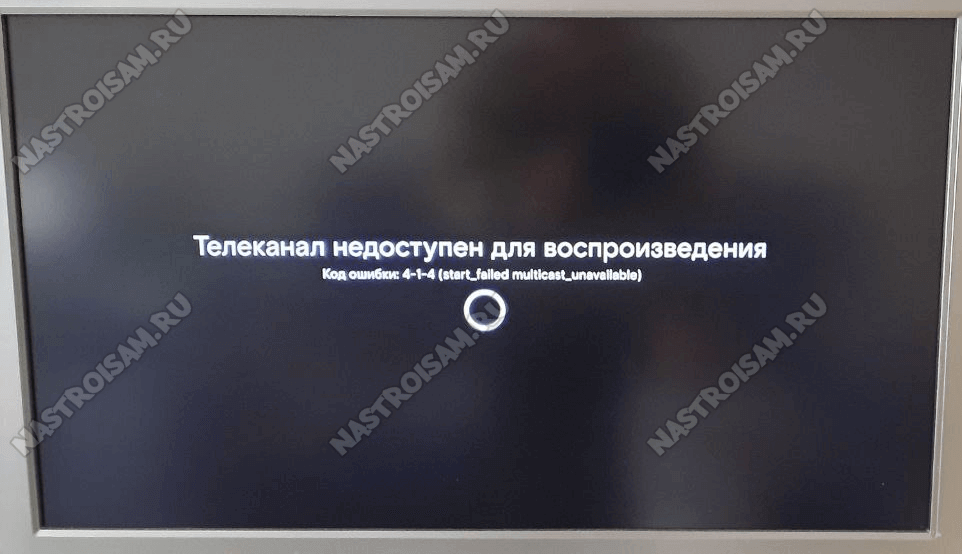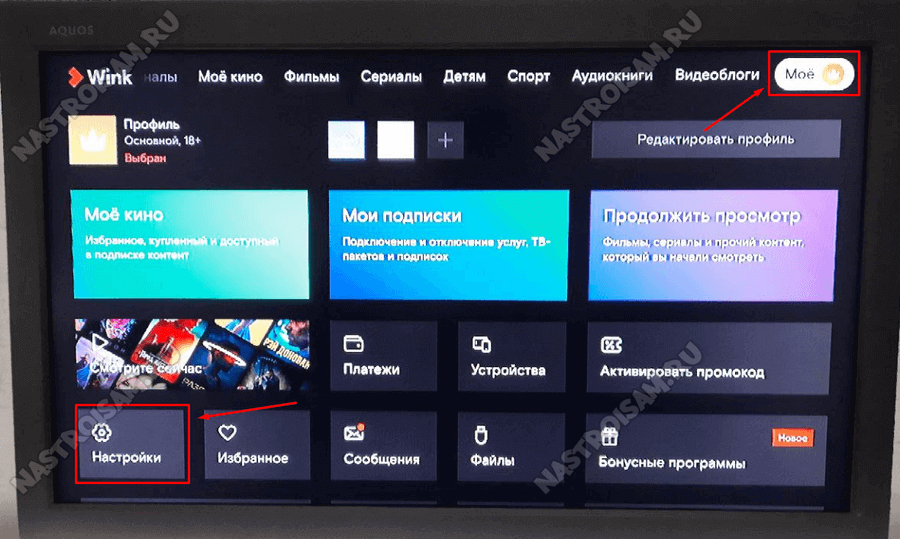Ростелеком сменил коды ошибок и теперь самая распространённая ошибка Wink «Телеканал недоступен для воспроизведения» имеет код 2-9-1 и дополнительное описание «multicast unaviable» на экране телевизора. Ранее это была ошибка 4-1-4. Сейчас же, универсальные специалисты Ростелекома снова в замешательстве из-за появления нового кода и сами не всегда понимают что происходит и что делать с этой ошибкой. Именно потому, тема этой инструкции — ошибка 2-9-1 на Wink.Оснновная её особенность — причина неприятности может быть и стороне Ростелекома, и на стороне оборудования абонента. В первом случае поможет только поддержка провайдера, а во втором — исправить проблему сможет и сам пользователь.
Перезагрузите Wi-FI роутер и ТВ приставку. В случае кратковременных сбоев это простое действие позволяет восстановить работу интерактивного телевидения.
Телеканал недоступен для воспроизведения — что делать?
Если Вы технически грамотный человек, то сам текст ошибки — «Телеканал недоступен для воспроизведения»- многое может Вам сказать. Это значит сама приставка работает, проблем с подключением её к роутеру нет (иначе через пару минут код ошибки сменится на другой типа ошибка 2-1 (no connection), 2-2 (dhcp) или ошибка 2-3 (dns)) но не может запустить трансляцию телеканала.
Первым делом надо понять — на одном канале такая проблема или на всех! Переключитесь на другой ТВ-канал и посмотрите что там. Там воспроизведение канала идёт без проблем? Отлично! Переключитесь обратно. Что это даст? Если на других каналах телевидение показывает, а конкретно на этом воспроизведения нет — значит в Ростелеком сейчас скорее всего какая-то проблема именно с этим каналом. Звоните в техподдержку и давать заявку!
А вот когда телевидение не показывает на всех каналах и там Wink тоже пишет на экране код ошибки 2-9-1, то это значит в данный момент нет вообще никакой трансляции. Почему такое может случиться:
- В Ростелеком технические проблемы (работы на сети)
- У Вас проблема с Wi-Fi роутером
- У Вас проблема с приставкой Ростелеком
По очереди рассмотрим все эти три ситуации.
Проблемы на сети Ростелеком
Самое правильно — это сначала позвонить в техническую поддержку через 8-800-1000-800 и выяснить нет ли проблем с работой телевидения или технических работ на сети. Специалисты всё проверят и ответят. Если проблемы у провайдера — Вам сообщат примерный срок решения. По завершению работ ошибка 2-9-1 в Винк пропадёт и каналы снова будут доступны для воспроизведения.
Причиной может быть неправильная настройка порта на оборудовании провайдера. Например, было настроено на 2 услуги, а по какой-то причине перенастроили только на Интернет. Несколько раз было так, что пользователя переключали на распредкоробке на другие техданные, изменив таким образом порт коммутатора. Всё это проверяет и исправляет техническая поддержка. И при том совершенно бесплатно!
Настройка Wi-Fi роутера или GPON-терминала
А вот если на стороне Ростелекома проблем нет — вот тогда нужно проверять своё оборудования. Начните с настроек своего роутера. Для работы ТВ-приставки мало её подключить к роутеру, надо ещё и правильно настроить LAN-порт для неё. Особенно это актуально, когда Вы поставили себе новый Wi-Fi роутер и просто подключили приставку — Wink работать в этом случае не будет. Даже если запустится интерфейс приставки — телеканалы не будут работать, а на экране будет гордо гореть ошибка «Телеканал недоступен для воспроизведения». Решение — настройка IPTV на роутере.
Если у Вас нет информации о том какие необходимо установить параметры настройки, либо Вы вообще плохо понимаете что и как — обратитесь к специалистам. Самостоятельно сделать что-то у Вас не получится.
Сейчас в Ростелекоме возможны два типа настройки порта для ТВ-приставки (за исключением некоторых филиалов, где используется нетиповая схема и точно без вызова специалиста ничего сделать не получится).
Первый вариант настройки телевидения — мост без Vlan ID. Для примера рассмотрим настройку для роутеров Mercusys (у TP-Link интерфейс аналогичен):
В меню панели управления роутером найдите раздел с настройками IPTV(VLAN). Откройте его и включите функцию, постав галочку «Включить». Ниже надо выбрать режим «Мост»(или же «Bridge», что одно и то же). После этого надо выбрать порт на роутере, в который включите ТВ-приставку и поставить ему значение «IPTV».
Для ТВ приставки Ростелеком можно использовать любой доступный LAN- порт.
Втрой вариант — мост с использованием Vlan ID. Во многих регионах России, компания Ростелеком иногда использует для работы цифрового ТВ отдельную виртуальную сеть Vlan, через которую идёт трансляция телеканалов в режиме Multicast. На роутере надо указать номер этой виртуальный номер сети — прописать VLAN ID. Его можно узнать только в техподдержке компании.
Самому придумывать и писать какие-попало цифры нет имеет смысла — работать не будет!
В разделе «IPTV(VLAN)» панели управления роутером поставьте галку «Включить». Выберите режим «Указать вручную». Ниже появится множество параметров:
Тут надо прописать номер VLAN для IPTV в соответствующее поле. Приоритет для трансляции мультикаст поставьте равным «3» или «4».
Так же надо будет выбрать один из LAN-портов для подключения ТВ-приставки.
Сохраните настройки и проверьте доступность телеканалов.
На некоторых роутерах и GPON-терминалах необходимо дополнительно настроить группировку портов. Если же этого не сделать, то появится ошибка 2-9-1. Для этого надо изучить инструкции по Вашей модели устройства.
Перестала работать приставка Ростелеком
Выход из строя ТВ-приставки — тоже рядовая ситуация. К счастью, если это программный сбой и STB пишет код ошибки 2-9-1 по этой причине, то исправить его можно сбросом параметров. Кнопки «Reset» на приёмнике нет, потому всё придётся делать через интерфейс Wink. Надо нажать на пульте кнопку «Меню», зайти в «Настройки» ⇒ «Системные настройки». Там будут вот такие прямоугольные плитки-кнопки:
С помощью кнопки «Вправо» на пульте проматываем до конца и там появится кнопка «Возврат к заводским настройкам». Нажимаем на неё, а потом ещё раз подтверждаем выбор. Ждём пока пройдёт сброс и перезагрузка STB.
После перезагрузки приставка требуется заново ввести логин и пароль. Заранее найдите и приготовьте их!
Если сбой был программный и глючила прошивка, то после сброса ошибка 2-9-1 «multicast unaviable» должна исчезнуть и каналы будут снова доступны для воспроизведения. А вот ежели приставка вышла из строя по причине неисправностей центральной платы или памяти, то сброс не поможет! Правда, чтобы в этом убедится — лучше всего вызывать универсального специалиста Ростелеком и он с помощью тестовой приставки поставит окончательный диагноз.
В Ростелеком встречается код ошибки: 2-9-1 Multicast Unavailable при использовании приставки Wink. Телевизор не показывает либо один, либо все каналы. Если раньше все работало, скорее всего, проблема в программной части. Это легко можно исправить за 5-10 минут, если знать, что делать.
Содержание
- Что значит код ошибки 2-9-1
- Что делать, если телеканал недоступен для воспроизведения
- Перезагрузить ТВ-приставку
- Настроить роутер и телевизор
- Сброс до заводских настроек
- Связаться с техподдержкой
- Заключение
Что значит код ошибки 2-9-1
Multicast Unavaiable и Телеканал недоступен для вещания – это одна и та же неполадка. Раньше это был код 4-1-4, но теперь это 2-9-1. Из-за этой путаницы, пользователи и часть техников не понимают, что делать с проблемой и решение вопроса затягивается надолго.
Ошибка означает, что от приставки к ТВ идет сигнал, но показать канал (или несколько) нельзя. Это могут быть:
- Технические работы;
- Проблемы роутера;
- Неполадки с приставкой;
- Неправильная настройка.
Еще одна распространенная причина – отсутствие интернета. Возможно, кто-то обрезал провода на линии, или из-за непогоды повредили оборудование на доме. В таком случае ТВ-приставка просто не будет получать сигнал, но к роутера подключение будет корректным.
Чтобы исключить этот вариант, достаточно подключиться к Wi-Fi еще с одного устройства: ПК, ноутбука, телефона или планшета. Если все работает стабильно и без прерываний – придется решать.
Что делать, если телеканал недоступен для воспроизведения
Самое важное – понять, на чьей стороне проблема. Для этого нужно переключиться на другой канал. Если ошибка 2-9-1 пропала, значит дело в провайдере и можно либо составить обращение в службу поддержки, либо подождать. Обычно, это решается в течение 1-2 часов (если проблема небольшая) и суток, если нужно что-то менять.
Если неполадка со стороны пользователя, то скорее всего ему не будут показывать и остальные каналы. В таком случае нужно искать способы решения на своей стороне.
Перезагрузить ТВ-приставку
Некоторые пользователи месяцы не выключают приставку от питания. Каждый раз, когда устройство заново включается, загружается обновляется старая прошивка и загружаются новые функции. Почти половину проблем можно решить перезагрузкой.
Сразу после включения, какое-то время приставка не сможет ничего показывать. Она начнет скачивать себе новую прошивку и устанавливать. Лучше не выключать ее и не отключать интернет, чтобы все прошло корректно.
Настроить роутер и телевизор
Часто ошибка возникает из-за некорректного подключения. Сначала нужно посмотреть, целы ли провода. Возможно, домашние животные их погрызли или кто-то случайно их задел. Если визуально нет проблем – надо посмотреть, в каких сокетах расположены провода.
Если подключено корректно – надо посмотреть DNS-адрес на телевизоре. Придется открывать инструкцию, и через нее все указывать. DNS выдается провайдером, поэтому нужно будет позвонить на горячую линию и получить там адрес.
Если все работает корректно на ТВ, то нужно заняться настройкой роутера. В зависимости от модели нужно правильно подключить IPTV, и ввести данные, которые скажет оператор.
Клиенты, которые не разбираются в настройках, могут вызвать мастера, чтобы он сам все это подключил.
Сброс до заводских настроек
Если что-то случилось с ПО приставки, то она перестает работать и пишет, что не может воспроизвести канал. В таком случае можно сбросить все до заводских настроек. Как это делается:
- Нажать кнопку «Меню» на пульте.
- Перейти в «Настройки».
- Выбрать «Системные».
- В конце плитка с надписью «Возврат к заводским настройкам».
После этого приставка уйдет в длительную перезагрузку. После нее нужно будет заново ввести логин и пароль. Их можно посмотреть в договоре или дозвониться до поддержки. Идентификация пользователя – по имени-фамилии и адресу, или паспортным данным.
Если ничего не помогло – скорее всего причина в самой приставке. Может быть, повредилась центральная плата. Тогда придется обращаться в техподдержку, просить вызывать мастера, чтобы он сам все проверил.
Связаться с техподдержкой
Если проблема не на стороне абонента, нужно сразу обращаться в ТП. Сотрудники компании фиксируют неполадки только после первого сигнала о них. Если не работает только у одного клиента, пока он не скажет, работники и не узнают об этом.
- Телефон горячей линии – 8 800 707 12 12.
- Контакты на прямой переход в социальные сети – https://rt.ru/help
Дополнительно можно написать через личный кабинет. Вызвать специалиста без консультации с оператором можно через форму: «Контакты» – «Обратная связь».
Заключение
Если на экране телевизора появился код ошибки: 2-9-1 Multicast Unavailable в Ростелекоме, значит приставка Wink не может соединиться с ТВ. Это может быть неправильная работа роутера, отсутствие последних обновлений или другие технические неполадки. Если все другие каналы работают корректно, нужно обратиться к оператору, чтобы он подсказал, с какой стороны проблема и что надо сделать.
Ростелеком пишет ошибка при воспроизведении: что делать
Расскажем, почему ростелекомовская приставка выдаёт ошибку при воспроизведении сигнала…
Когда Ростелеком пишет ошибка при воспроизведении, значит вещание не может быть продолжено. Код ошибки всегда отображается на приставке.
Давайте разберемся — почему возникает ошибка при воспроизведении на Ростелеком и как устранить её самостоятельно. Поехали!
Интернет. Подключение приставки
Когда на приставке Wink пропало подключение или воспроизведение сигнала было остановлено, необходимо перезагрузить роутер.
Проверьте наличие интернета в доме, но с помощью других устройств (ноутбук, планшет, смартфон). Интернет есть? Значит отключаем приставку Ростелеком от сети и внимательно проверяем все кабели / провода
Если поврежден кабель, который идет к приставке или маршрутизатору, его нужно заменить. Также проверяем правильность схемы подключения кабелей. Ростелеком пишет ошибка +при воспроизведении, часто, именно из-за некорректного подключения.
Сервер DNS
Если ошибка при воспроизведении никуда не ушла то, возможно, в настройках телевизора указан некорректный сервер DNS. Измените его на правильный, изучив мануал к телевизору.
Отметим, что первичный и вторичный DNS выдается провайдером интернета. Если по какой-то причине DNS провайдера не работает, можно воспользоваться публичным DNS.
Сброс настроек. Вызов техника
Избавиться от ошибки воспроизведения, иногда, помогает сброс настроек приставки. Кроме этого, вы всегда можете обратиться на горячую линию Ростелеком, по номеру 8(800)-100-0-800. Оператор пошагово объяснит — как выполнить настройки, либо — назначит мастера, который придёт к вам домой.
Вызвать специалиста на дом можно и самостоятельно ― через официальный сайт Ростелеком. Откройте пункт «Контакты» и кликните на раздел «Обратная связь»
В форме для заполнения укажите: ФИО, адрес, номер телефона, электронную почту для связи. Отметьте чекбокс «Нужен специалист для решения определенной проблемы». В ситуации когда Ростелеком пишет ошибка при воспроизведении, чаще всего, даже простая перезагрузка приставки способна решить проблему.
Источник
Что делать, если не работает интерактивное телевидение Ростелеком, но интернет работает?
Распространенные проблемы
О каком бы качестве предоставляемых услуг не шла речь, любая техника может давать сбои и вечного двигателя, к сожалению, тоже еще не изобрели. Заранее хотелось бы предупредить: если у вас зависает телевидение Ростелеком, в 50% это можно исправить, перезагрузив ресивер. Увлекшись многообразием медиа-контента от IPTV, многие пользователи IPTV-приставок месяцами не выключают их от источника питания, лишь переводя перед сном в режим ожидания (Stand-BY). Учитывая, что услуга постоянно совершенствуется, и появляются версии с новой прошивкой, ваше оборудование банально требует обновления. Помочь в этом случае может отключение роутера и приставки от сети.
Среди возможных проблем также можно выделить подключение ТВ-тюнера в «неправильное» гнездо LAN. Обычно для подключения ТВ-приставки производитель отводит определенные порты LAN, а если вы решили подключить ее через другой порт, предназначенный для Интернет-соединения, к примеру, ничего не произойдет. Если же вы сделали все правильно, но телевидение Ростелеком не показывает, стоит искать причину в другом направлении.
Важно! Если вы используете ADSL, для подключения надо использовать порт LAN-4, этот же порт отводится при подключении через оптоволокно. В случае использованиях двух или трех приставок задействуются порты LAN-3 и LAN-2, но никогда не порт LAN-1, предназначенный для подключения Интернета.
Вы можете столкнуться с тем, что на телевизоре высвечивается надпись, говорящая о том, что от приставки нет сигнала. Это случается довольно часто, и пользователи спрашивают, почему не работает телевидение от Ростелеком при работающем интернете, если все сделано правильно и ресивер подключен по правилам. В большинстве случаев это происходит потому, что вы не указали устройству вход, через который подключается приставка, а в современных телеприемниках для подключения предусмотрено несколько выходов.
Ошибка нет IP адреса
Бесконечно бегающий кролик
Первое включение некоторых моделей IPTV-приставок очень нравится детям, так как на экране появляется кролик, а затем показывается мультфильм «про зайцев». На самом деле, это неполадка, связанная с неполучением прошивки от Ростелекома через мультикаст. Причин этого может быть две:
Важно! Если вы считаете, что приставка перестала работать из-за проблемы, связанной с ошибкой подключения маршрутизатора (не настроен порт для подключения STB), поменяйте порт LAN на WLAN-порт в параллель.
Неверный логин и пароль
Немало хлопот доставляют проблемы, связанные с авторизацией на сервере IPTV или на сервере авторизации. Вы можете ввести, к примеру, неверный логин или пароль. Если вы уверены, что все ввели правильно, а интерактивное ТВ Ростелеком не работает, следует обратиться к настройкам роутера или модема. Помочь может, в частности, проверка настроек конфигурации маршрутизатора и перезагрузка самого ресивера. В случае если IPTV от Ростелеком не работает, по-прежнему, следует обратиться в техническую поддержку, специалисты которой проверят данные для авторизации.
Отсутствие сигнала
Если после подключения приставки, на телевизоре нет сигнала, о чем свидетельствует отсутствие изображения и звука, необходимо, возможно, настроить сам телеприемник. Дело в том, что к современным телевизорам могут подключаться различные устройства, поэтому очень важно, чтобы порт подключения соответствовал настройкам, так как в автоматическом режиме это научились делать далеко не все ТВ-приемники. Для начала на пульте надо найти кнопку Source, которая и отвечает за источник сигнала. Нажав на эту кнопку, вы попадете в меню, в котором нужно выбрать нужный порт подключения. Если вы все сделаете правильно, изображение хорошего качества и сигнал от Ростелеком появится незамедлительно. Проблема может заключаться также в неплотном прилегании контактов, а чтобы ее исправить, достаточно отсоединить кабель и присоединить его повторно. Если самостоятельно решить проблему не получается, без помощи специалиста обойтись не получится.
Ошибка загрузки
Довольно часто пользователи, говоря о том, что не работает ТВ приставка компании Ростелеком, имеют в виду надпись «Сервер не найден», появляющуюся на экране. Ниже этой надписи пользователям рекомендуют обратиться в службу поддержки клиентов. На самом деле, если сервер недоступен и Ростелеком не показывает каналы по причине отказа сервера, решить проблему самостоятельно не получится. Помощь могут оказать только специалисты, к помощи которых придется обратиться.
Пользователи IPTV-телевидения могут наблюдать на черном экране надпись, предупреждающую о проблеме подключения к серверу, при этом система сообщает о том, что сетевой интерфейс подключен, получен и IP-адрес. Это означает, что сервер Ростелеком недоступен по причине сбоя на сетях провайдера – явление довольно частое. В этом случае оставьте приставку включенной и дождитесь, когда проблема будет решена на сервере. В случае если работа приставки не восстановилась, ее надо перегрузить. Сначала выключается сама приставка, затем роутер, после включения роутера должно пройти 5-7 минут, после чего можно включать ресивер. Проблема должна быть решена.
Изображение квадратиками
Если изображение идет с зависаниями, или телевидение Ростелеком невозможно смотреть по причине появления размытой картинки «квадратиками», при этом звук не пропадает, но «заикается», надо снова перегрузить приставку. Если эта мера не помогла, или помогла на время, можно попробовать отключить от роутера все устройства, за исключением самого ТВ-тюнера, постарайтесь также отключить Wi-Fi. Включая постепенно все устройства, вы определите источник загрузки канала, а чаще всего это происходит на линиях ADSL, и особенно в случаях, если канал занят загрузками из файлообменников.
Проводной интерфейс не доступен
Если вы увидели сообщение об отсутствии проводного интерфейса, помните, что проблема заключается в неисправности вашей линии Интернета. Вероятней всего, помочь решить ее может стандартная процедура перезагрузки маршрутизатора и ресивера. Не стоит также забывать о возможном механическом повреждении кабеля. Проверить, почему сетевой интерфейс не подключен, можно, подключив новый кабель.
Источник
Ошибка при воспроизведении телевидения Ростелеком
Даже у самых популярных и надежных провайдеров бывает не все гладко. Каждый пользователь может столкнуться с различного рода проблемами, из-за которых не получается комфортно смотреть телевидение от Ростелекома.
Предлагаем рассмотреть самые распространенные причины, из-за которых не запускается вещание, а также разобраться с методами их решения.
Что означает ошибка «Ошибка при произведении»
«Ошибка при произведении» или «Ошибка при инициализации» говорят пользователю о том, что в силу определенных обстоятельств устройство не может продолжать вещание. Причин этому может быть огромное количество. К счастью, с появлением приставки Wink разработчики позаботились об информировании. Так, под окном ошибки всегда пишется ее код на английском языке. Он и может помочь разобраться с причинами и найти решение.
Причины ошибки
Существует много причин, которые могут вызвать такую ошибку. Их список выглядит следующим образом:
Как устранить ошибку самостоятельно
К счастью, в некоторых случаях можно решить проблему самостоятельно. Тогда не придется звонить на горячую линию, ждать ответа оператора и вызывать мастера. Однако такая возможность есть далеко не всегда. К тому же некоторые способы могут помочь в одной ситуации и оказаться совершенно бесполезными в другой. Тем не менее попробовать все-таки стоит.
Для начала рекомендуется проделать базовые шаги. Вполне возможно, что сбой произошел случайно и он будет исправлен очень легко. Придерживайтесь следующего алгоритма:
Как вызвать мастера на дом
Если ничего не помогло, то целесообразнее всего вызвать специалиста. Для этого достаточно обратиться к работникам Ростелекома через форму обратной связи на официальном сайте или позвонить на горячую линию. В первом случае выполните следующие действия:
Горячая линия Ростелеком
Если нет возможности воспользоваться сайтом, можно позвонить на горячую линию. Оператор выслушает вашу проблему и попытается решить ее сразу. Если же ничего не получится, то он назначит мастера Ростелекома.
Источник
Что делать, если на телевизоре или компьютере не работает Wink?
Wink является кино-платформой от провайдера Ростелеком, которая доступна на территории РФ. Она не так давно появилась, и в её работе часто происходят некоторые ошибки. Наиболее распространённые из них – полная недоступность определённых опций, медленная работа, перебои в загрузке контента.
Какие бывают проблемы?
Обычно причина торможения и не функционирования программы в том, что в ней проводятся технические работы по совершенствованию технологии. Но бывают и иные.
Ошибка при воспроизведении
Иногда бывает, что приложение удалось скачать и установить без проблем, но видео в нём почему-то не воспроизводятся или тормозят – возникает ошибка.
Программа в этом случае автоматически ищет проблемные алгоритмы и сообщает о них в виде числовых или буквенных кодов. На экране отображается результат диагностики – знак и номер имеющейся ошибки. С их помощью можно легко определить причину выхода из строя программы и устранить её самостоятельно.
На мобильных устройствах может возникнуть ошибка под названием «Устройство не поддерживает воспроизведение зашифрованного контента».
Если при просмотре какого-либо контента появляется окно с такой ошибкой, это означает, что устройство было рутировано. Чтобы приложение могло правильно отображать фильмы, на устройстве должен быть отключен Root-режим (защита от копирования, препятствующая доступу к контенту).
Если вы не знаете, есть ли у вашего смартфона / планшета Root, установите программу Simply Unroot. Она помогает выявить его и удалить в случае необходимости.
Ошибка при инициализации приложения
Когда система не может распознать инициализацию программного обеспечения, обновите либо переустановите его. Если обновление и переустановка не помогли, для решения проблемы пропишите DNS в настройках TB-приёмника:
После завершения описанных манипуляций выдерните шнур телевизора из розетки секунд на 30. Затем подсоедините обратно, включите пультом TB и проверьте работу приложения.
Блокировка IP-адреса
Ещё одна возможная причина перебоев в работе Wink – блокировка провайдером IP-адреса. Попробуйте сменить точку беспроводного доступа и подключить к ней TB-приёмник. Это должно решить проблему.
Если данные действия не помогли, проблема кроется в самом интернет-провайдере либо в DNS-сервере. Для решения проблемы свяжитесь с провайдером по телефону, указанному в заключённом договоре на обслуживание. Если с его сторон неполадок нет, смените адрес DNS-сервера (инструкция есть ниже).
Ошибка в заполнении формы
Если произошла ошибка при заполнении формы, не выискивайте неточность в море данных. Лучше всего перезагрузите TB-устройство и приступите к подключению Wink с самого начала.
Не показываются каналы
При использовании платформы Wink можно столкнуться с несколькими проблемами, из-за которых полностью либо частично закрыт доступ к TB-каналам. Самые распространённые причины и их решения:
Также проверьте правильность настроек даты и времени на TB-приёмнике. Возможно, требуется изменить часовой пояс.
Код ошибки 6000000
Ошибка с кодировкой 6000000 означает, что нет подключения к сети интернет. Проверьте правильность подключения кабеля либо сетевое соединение. Перезагрузите маршрутизатор (отключите и снова включите его).
Невозможно синхронизировать время
Некоторые TB-каналы в приложении отображаются только по московскому времени, и ничего с этим не поделаешь. Связано такое с просьбами правообладателей, из-за которых программы нельзя транслировать по местному времени. Приложение Wink тут ни при чём.
На данный момент список таких телеканалов выглядит следующим образом:
На приставках с услугой «интерактивного TB» эти каналы транслируются по местному времени.
Ошибка 13
В большинстве случаев код ошибки 13 связан с недостатком средств на личном счёте пользователя. Это случается по двум причинам:
Код ошибки 20001
Данная ошибка возникает у тех, кто пользуется приставкой Wink. Она носит системный характер и может быть связана с любыми сбоями в её работе. Точно определить причину без помощи специалистов невозможно. Чаще всего встречаются следующие:
Ошибка 10001
В большинстве случаев ошибка 10001 означает, что пользователь сбросил параметры конфигурации Wi-Fi роутера до заводских настроек. Авторизуйтесь в личном кабинете на официальном сайте Ростелекома (https://lk-rostelecom.ru/) и проверьте все установленные настройки.
Другие проблемы
Входящие в этот раздел проблемы можно решить перезапуском устройства, переподключением к другому источнику интернета либо обновлением приложения Wink до последней версии. Перечисленными способами решаются следующие проблемы:
Что делать, если не работает Wink на телевизоре?
Если Wink не работает на Smart TV, первым делом убедитесь, что опция была правильно подключена. Верный алгоритм подключения выглядит следующим образом:
Если программа по-прежнему не запускается и на телевизоре отображается чёрный экран, выполните такие действия:
Подробнее обо всех этих способах восстановления функционирования приложения Wink читайте ниже. Они не сложные и не требуют дополнительных технических навыков.
Перезагрузка телевизора
Это классический способ исправления неисправностей, к которому прибегают в числе первых. В 70% случаев данной манипуляции достаточно, чтобы привести всё в норму.
Если платформа внезапно перестала функционировать, перезапустите телевизор и отключите устройство от розетки на 3-5 минут. Затем подключите его к питанию снова и попробуйте запустить Wink. Всё должно заработать. Если проблема осталась нерешённой, переходите к следующим шагам.
Переустановка приложения
Если перезапуск телевизора не помог, попробуйте переустановить на нём приложение Wink.
Программа поддерживается только телевизорами, выпущенными до 2015 года.
Чтобы точно узнать модель и год выпуска своего устройства, воспользуйтесь одним из следующих способов:
Убедившись, что ТВ-приёмник в принципе поддерживает данную программу, переустановите её, следуя инструкции:
Если всё сделано правильно, приложение успешно переустанавливается. Время установки зависит от скорости подключённого к ТВ-приёмнику интернета.
Смена точки доступа
Чтобы восстановить работоспособность приложения, смените точку доступа. Лучший способ решить эту проблему – создать точку на устройстве и подключиться к ней. Если после выполнения таких операций функция работает нормально, значит, проблема заключается в интернет-провайдере.
Смена адреса DNS-сервера
Если проблемы с провайдером обнаружены не были, проверьте DNS-сервер. Делается это следующим образом:
После проделанных манипуляций убедитесь в наличии интернета на ТВ, перезапустите телевизор и попробуйте снова включить приложение Wink.
Сброс Smart Hub
Сбросив настройки Smart Hub, вы обнулите все установленные ранее параметры программы и удалите установленные на ТВ приложения. Алгоритм действий при сбросе настроек Smart Hub:
Прежде чем принимать такие радикальные меры, убедитесь, что телевизор сертифицирован в Российской Федерации. Если вы сбросите настройки на телевизоре без сертификата, можете полностью заблокировать устройство.
Обратите внимание на заводскую этикетку. Серийный номер сертифицированного устройства заканчивается на «XRU» и имеет маркировку «EAC».
Сброс телевизора
Самый радикальный шаг, переходят к которому в крайнем случае – если все остальные способы не дали результатов, и только если вы абсолютно уверены, что ваше TB-устройство обязано поддерживать приложение Wink.
Данным способом вы не только решите проблему, связанную с неполадками приложения, но и восстановите заводские настройки телевизора.
Как сбросить настройки:
Как добиться расширения полномочий в Wink?
Иногда, чтобы приложение Wink работало корректно, и была возможность пользоваться им в полной мере, требуется расширение полномочий. Интерфейс может разниться в зависимости от устройства, на котором сервис установлен, но алгоритм действий везде одинаков.
Для максимального доступа последовательность действий следующая:
После сохранения изменений зайдите в «Мои настройки». Вернитесь в раздел «Уровень доступа» и проверьте, установлено ли там значение «18+».
Что делать, если не работает Wink на компьютере?
Программа Wink на ПК работает в качестве веб-сайта. Чтобы использовать приложение Wink на своём компьютере, достаточно ввести адрес Wink.rt.ru в браузерной строке. За исключением технических работ на сервисе, причин для ошибок в функционировании приложения только две:
Сервис Wink, созданный Ростелекомом, – это мультимедийный видеопортал. Если вы впервые подключаете приложение к телевизору, следуйте инструкциям и внимательно следите за правильностью вводимой информации. Тогда Wink позволит вам смотреть видео с качественным изображением и звуком без каких-либо проблем.
Источник
Ростелеком ошибка воспроизведения failed to start playback – что делать?
Ошибка воспроизведения failed to start playback на Ростелеком может появится как при просмотре фильмов, так и при запуске разных программ. Первое что следует предпринять – выключить аппарат на 10 минут и выключить роутер Wi-Fi, после попробовать запустить снова. Если это не помогло – будем искать причину глубже.
Почему выскакивает ошибка failed to start playback?
Неисправность может быть вызвана как «физическими» факторами, так и сбоями в программном обеспечении на стороне Ростелекома. Давайте разберём оба этих списка, что бы вы могли двигаться раньше и понять возможную причину сбоя.
Неполадки в работе маршрутизатора
Как и вся техника маршрутизатор подвержен ошибкам как со стороны программной части, так и с нашей. Первым делом обратите внимание на эти пункты:
Неполадки на стороне Ростелекома
Как самостоятельно исправить ошибку?
Можно пройтись по базовым пунктам, они подойдут в случае если вообще ни один фильм не запускается и никакая программа не открываются.
На официальном сайте есть документ: Wink. ТВ-приставка. Справочник абонента. Настройка приставки, пульта дистанционного управления и телевизора. В справочнике расписаны с картинками процессы авторизации, настройки аккаунта, устранение конфликта управления приставкой и телевизором(страница 69). Страница со системными настройками(стр. 23) и сбросом ПИН-кода(стр. 32). Рекомендуем открыть документ с компьютера и ознакомиться. Так же есть Справочник абонента. Интерактивное телевидение.
Если ошибка появилась случайно, помогут эти советы:
Кнопка включения, отключения приставки
Переключение канала вещания Wi-Fi
У некоторых пользователей ошибка появляется из-за канала вещания Wi-Fi роутера отличного от приставки. Можно попробовать переключить эти каналы. Для этого нужно зайти в настройки роутера:
Переключаем канал вещания
Этот совет подойдет только опытным пользователям ПК, которые не побояться «покопаться» в настройках. Поскольку из-за неверных манипуляций и сброса настроек может слететь подключение к Интернету, будьте внимательны. Если сомневаетесь – позвоните на горячую линию и пригласите специалиста.
Евгений Загорский
IT специалист. Автор информационных статей на тему Андроид смартфонов и IOS смартфонов. Эксперт в области решения проблем с компьютерами и программами: установка, настройка, обзоры, советы по безопасности ваших устройств. В свободное время занимается дизайном и разработкой сайтов.
Источник
Спустя несколько лет работы разных IPTV-сервисов, большинство пользователей пришли к услугам Wink. Это платформа для просмотра практически любых ТВ-передач, которая работает на территории России. В данном руководстве вы сможете узнать, почему в Wink появляется ошибка при воспроизведении на Ростелеком ТВ. И как её устранить.
- Подробнее о платформе Wink
- Решение ошибки при воспроизведении Ростелеком ТВ
- Смена настроек DNS для использования Wink
- Контакты поддержки Ростелеком ТВ
- Видео-инструкция
Подробнее о платформе Wink
Сегодня многие популярные и перспективные онлайн-платформы стремятся занять как можно больше пространства на цифровом рынке. Ярким примером этого является компания Яндекс, у которой уже появилась услуга доставки еды, собственный онлайн-маркет и ещё несколько десятков подобных сервисов. Wink — это онлайн-платформа для просмотра ТВ контента. Она представлена в виде мобильного приложения. И доступна всем клиентам, использующие услуги компании Ростелеком.
Для того, чтобы получить доступ к контенту Wink, пользователю нужно скачать приложение из Play Market или App Store для своего планшета или мобильного телефона.
Чтобы начать пользоваться сервисом от Ростелекома, нужно позвонить по телефону 8-800-100-0-800 и попросить подключить вас к услуге. Когда она будет подключена, на ваш номер телефона придёт СМС, в котором будут дальнейшие инструкции.
Далее нужно в своём личном кабинете на сайте или в приложении войти в раздел «Моё» и активировать аккаунт, введя цифры из СМС сообщения.
Это может быть полезным: что такое Wink от Ростелеком и сколько стоит.
Решение ошибки при воспроизведении Ростелеком ТВ
Как и любые другие приложения у Wink иногда появляются проблемы при воспроизведении контента. Разработчики также уведомляют нас на сайте и в приложении, что данные услуги могут быть распространены только на территории РФ. Если попытаться воспроизвести контент в любой другой стране, не мудрено, что в вашем телевизоре, телефоне или на сайте появляется ошибка.
Но для тех, кто пытается смотреть Винк на территории России с ошибкой можно попытаться справиться следующим образом:
- Убедитесь, что вы зарегистрированы и вошли в свой аккаунт не зависимо от того, на каком устройстве вы используете Wink;
Войдите в свой аккаунт Wink - Получите промо-код и введите его в соответствующей форме. Если этого не сделать, вы не получите доступ к услугам сервиса;
Введите проверочный код для активации Wink - Из-за временных сбоев ошибка может появляться одноразово. Попробуйте перезагрузить телефон или переустановить мобильное приложение. Если вы используете компьютер для входа на сайте Винк, попробуйте почистить браузер и перезайти в свой аккаунт;
Чистка браузера на компьютере - По возможности, попробуйте поменять тип подключения. Если вы выходили в Интернет при помощи безлимитного кабельного подключения, используйте мобильный Интернет, и наоборот.
Используйте эти варианты все последовательно, чтобы избавиться в приложении Wink от ошибки при проигрывании контента Ростелеком ТВ. Также рекомендуется отключить устройство на несколько минут от сети, на котором запущено приложение. Некоторые устаревшие устройства не в состоянии воспроизводить контент. Обычно, это телевизоры, которые были выпущены до 2015 года, не зависимо от компании-производителя.
Читайте также: как выйти из Wink на Ростелеком телевизоре.
Смена настроек DNS для использования Wink
Иногда в проблемах с доступом к разным Интернет-порталам и сервисам появляется необходимость сменить настройки DNS. Установив эти параметры, удаётся решить ошибку.
Если вы используете подключение через Wi-Fi роутер, в модели TP-Link сменить настройки DNS можно следующим образом, чтобы избежать ошибки при воспроизведении Wink через Ростелеком ТВ:
- Для входа используйте адрес: 192.168.1.1 или 192.168.0.1. Это адрес необходимо прописать в адресной строке вашего браузера;
- Введите логин и пароль «admin» в обоих случаях;
- Выберите параметр DHCP;
Выберите пункт DHCP в настройках роутера - Введите в поле «Предпочитаемый DNS» и «Альтернативный» адреса серверов Яндекс: 77.88.8.8, 77.88.8.1 и сохраните эту настройку в роутере.
Введите адрес DNS сервера в настройках роутера
Теперь перезагрузите устройство, с которого вы входили в приложение Wink, включите его и попытайтесь подключиться к сервису снова.
Необходимо также убедиться в том, что ваше устройство работает на ОС Android 4.4 или выше. Так как систему ниже версией приложение Wink не поддерживает. Эту информацию в мобильных устройствах можно посмотреть в разделе «Об устройстве», «О телефоне». Если речь идёт о телевизоре с Android, то он должен быть с версией 5.0 и выше.
Иногда проблемы могут появляться в телевизорах Samsung, которые были выпущены в 2019 году и позже. Помогут решить эту ошибку на сайте производителя устройства. В большинстве стран есть сервисы компании, куда можно дозвониться. Подробнее о контактах можно узнать на русскоязычной версии сайта Samsung.
Это интересно: как смотреть бесплатно Wink на телевизоре.
Контакты поддержки Ростелеком ТВ
Если вам не удалось решить проблему с воспроизведением контента Wink, попробуйте обратиться за помощью в техническую поддержку приложения Ростелеком ТВ. Большинство контактов для связи можно найти на странице сайта Wink.
Воспользуйтесь кнопкой «Обратная связь» и напишите обращение, описав в подробностях свою проблему. Написать также можно по адресу электронной почты: wink@rt.ru.
Видео-инструкция
В данном ролике вы сможете увидеть, как активировать Wink на телевизоре, если появляется ошибка при воспроизведении Ростелеком ТВ.
Содержание
- Ростелеком пишет «Нет сигнала»: что делать дальше и как бороться?
- Причины
- Что делать
- Перезагрузите устройство
- Проверьте правильность подключения
- Проверьте правильность выбора режима
- Обратите внимание на кабель
- Проведите диагностику для роутера
- Уточните факт наличия проблем у провайдера или поставщика услуг
- Проверьте приставку
- Ошибка «failed to start playback» при воспроизведении Ростелеком: причины, что делать?
- Что значит ошибка «failed to start playback»?
- Причины
- Что делать, если пишет «failed to start playback» на Ростелеком
- Ростелеком ошибка воспроизведения failed to start playback – что делать?
- Почему выскакивает ошибка failed to start playback?
- Неполадки в работе маршрутизатора
- Неполадки на стороне Ростелекома
- Как самостоятельно исправить ошибку?
Ростелеком пишет «Нет сигнала»: что делать дальше и как бороться?
Одна из распространенных ситуаций, с которой сталкиваются клиенты Ростелеком — нет сигнала. Многие новички сразу звонят в службу поддержки, но на практике неисправность легко устранить своими силами. Как правило, причина кроется в проблемах с провайдером, повреждении приставки или кабеля. Ниже рассмотрим, почему может возникать надпись Нет сигнала, и что делать, если Ростелеком не показывает каналы. Отдельно приведем пошаговую инструкцию по устранению неисправности без вызова мастера.
Причины
Перед принятием решения о дальнейших действиях нужно понять, в каких случаях могут возникать сбои в работе оборудования. Эксперты выделяют несколько причин, почему в Ростелекоме не показывают ТВ каналы на телевизоре и пишет, что нет сигнала. Этому может быть несколько объяснений:
- Повреждения на стороне провайдера.
- Плохие погодные условия.
- Проблемы в работе роутера.
- Неправильное подключение проводов.
- Повреждение соединяющего кабеля.
- Повреждение тюнера и т. д.
Выше приведены основные причины, почему не работают каналы Ростелеком на телевизоре и появляется черный экран. Зная эти моменты, проще сориентироваться в ситуации и восстановить работоспособность оборудования.
Что делать
Теперь перейдем к следующему вопрос — что делать, если нет сигнала на приставке Ростелеком ТВ. Для экономии времени и сил начните с простых шагов, а уже после переходите к более глобальным действиям. Ниже приведем пошаговую инструкцию для новичков.
Перезагрузите устройство
Первое, что необходимо сделать, если Ростелеком не показывает каналы через ТВ приставку для телевизора и пишет Нет сигнала — перезапустить оборудование. Это можно сделать несколькими способами:
- Отключите устройство из сети на 10-15 секунд.
- Нажмите на кнопку Restart при ее наличии.
Многие пользователи месяцами не отключают тюнер от сети, из-за чего возникают периодические сбои. Вместе с приставкой желательно перезапустить и сам роутер.
Проверьте правильность подключения
Одна из распространенных причин, почему не работает телевизор Ростелеком и нет сигнала — неправильное подключение тюнера и телевизора. Перед соединением оборудования обратите внимание на имеющиеся разъемы. Здесь в распоряжении пользователей несколько вариантов:
- «Тюльпаны» (RCA). В состав этого шнура входит три провода — два аудио и один видео. Распространенная ошибка пользователей в том, что они используют только два из трех разъемов, а о видеовходе забывают. В результате появляются сбои в работе и вопрос, почему не работает приставка Ростелеком и нет сигнала.
- HDMI. Это универсальный вариант, обеспечивающий передачу изображения и звука. В отличие от RCA способе передавать аудио и видео более высокого качества.
- SCART — устаревший выход, который применяется на старых моделях оборудования.
Перед подключением обратите внимание, чтобы на тюнере и телевизоре был одинаковый разъем. Если этого нет, может потребоваться покупка переходника. Не стоит игнорировать и еще одну причину, почему приставка Ростелеком не показывает каналы и нет сигнала — плохое соединение. Для решения проблемы проверьте качество контактов и прожмите разъемы. Если проблема не пропадает, и на телевизоре снова выпадает ошибка Нет сигнала, переходите к следующему этапу.
Проверьте правильность выбора режима
При изучении проблемы, почему не включаются каналы Ростелеком, обратите внимание на еще один момент — правильность выбора режима. Речь идет о выборе кнопке на пульте дистанционного управления телевизора. В зависимости от модели устройства ее название может отличаться.
Так, на телевизорах Acer кнопка подписана Source, на устройствах BenQ, LG, Hitachi, Pioneer и ряде других клавиша называется Input. Также встречаются и другие названия, к примеру, TV/AV, TV/Video, HDMI и другие. Попробуйте несколько вариантов, пока не подключитесь к необходимому разъему.
Обратите внимание на кабель
Неправильное подключение и ошибочный выбор режима — не единственная проблема, с которой может столкнуться пользователь. Нередко бывают ситуации, когда повреждается сам соединяющий кабель. Как результат, телевизор пишет Нет сигнала Ростелеком, и возникает вопрос, что делать. Выполните следующие шаги:
- Осмотрите провод, соединяющий ТВ-приставку и телевизор.
- Обратите внимание на повреждения изоляции, изломы и другие проблемы.
- Замените кабель при выявлении дефектов.
Ремонтировать провод зачастую бессмысленно, ведь в этом случае при просмотре ТВ будут помехи, или же телевизор и вовсе не будет показывать.
Проведите диагностику для роутера
Если приставка Ростелеком пишет Нет сигнала, и возникает дилемма, что делать, обратите внимание на правильность подключения роутера. Это актуально, если речь идет о просмотре Интерактивного ТВ через Интернет. Попробуйте перезапустить маршрутизатор и еще раз введите настройки, рекомендованные оператором.
Уточните факт наличия проблем у провайдера или поставщика услуг
Распространенный вопрос абонентов — почему на Ростелекоме не показывают некоторые каналы, а Интернет работает. Причиной могут быть проблемы у провайдера или поставщика услуг телевидения. Если нет сигнала, сделайте следующие шаги:
- Наберите колл-центр провайдера.
- Назовите свой адрес и номер счета.
- Уточните, ведутся ли какие-то работы.
Если проблема на стороне провайдера, единственный выход — подождать восстановления работы оборудования.
Проверьте приставку
Одна из причин, почему на тюнере Ростелеком перестали показывать каналы и пишет Нет сигнала — выход из строя самой ТВ-приставки. В такой ситуации единственный выход обратиться в сервисный центр и доверить работу специалистам. Если приставка нерабочая, ее придется заменить.
Теперь вы знаете, что делать, если на телевизоре пишет Нет сигнала, каналы не настроены Ростелеком, и куда обращаться при более серьезных неисправностях. Начните с обычного осмотра кабеля и перезагрузки. Также проверьте правильность подключения и выбора режима. После этого позвоните оператору и убедитесь, что он не проводит технические работы. Если ничего не помогает, может потребоваться помощь сотрудников сервисного центра.
Источник
Ошибка «failed to start playback» при воспроизведении Ростелеком: причины, что делать?
Ошибка «failed to start playback» на Ростелеком — распространенная проблема пользователей телевидения. Иногда устранить неполадку получается с помощью перезагрузки, но, если в этот раз не выходит, ищите виновника ошибки глубже. В этой статье рассмотрим возможные причины возникновения и пути, как ее исправить.
Что значит ошибка «failed to start playback»?
Интерактивное телевидение Ростелеком с каждым годом набирает популярность. Хороший сигнал, отличный список каналов, функциональность IPTV помогают вовлекать новых клиентов. Но у всех сервисов иногда возникают проблемы. В особенности, когда ТВ работает от технического и программного обеспечения. Данный поставщик услуг не исключение в этом вопросе. Разберемся, что означает error «failed to start playback». Если сделать дословный перевод, то получается «не удалось воспроизвести». Обычно, сопровождается черным экраном.
Причины
Корнем неисправности могут быть разные факторы. Если вы столкнулись с этой неполадкой, давайте определим причину возникновения ошибки.
- Вход подключения и указанный в настройках отличаются.
- Поврежден кабель.
- Сбои в работе маршрутизатора.
- Роутер настроен неправильно.
- Неполадки на сервере провайдера.
- Из-за неуплаты услуг телевидение заблокировано.
Чаще в возникшей проблеме виноват сам пользователь. Но увидев error на экране, не стоит раньше времени волноваться. Возможно, неполадку можно решить самостоятельно, без вызова мастера.
Что делать, если пишет «failed to start playback» на Ростелеком
Ошибка «failed to start playback» при воспроизведении Ростелеком, как уже говорилось, сопровождается черным экраном. При этом отсутствуют audio и video. Выполните следующие действия.
- Перезагрузите роутер, выключив устройство с розетки.
- Поможет, если эта процедура давно не делалась, и маршрутизатор вовремя не прошивался. Итог — отсутствие сигнала только на некоторых каналах и черный экран с соответствующей надписью error.
- Проверьте правильное подключение LAN-кабеля (должен быть HDMI) и соответствие ему в настройках IPTV:
- переподключите кабель, если вставлен не в тот разъем маршрутизатора;
- измените настройки телевизора — на ПДУ нажмите кнопку «Source» и в открывшемся окне укажите нужный тип сигнала.
- Вероятно, кабель отходит — попробуйте вынуть провод и снова подсоединить.
- Посмотрите не поврежден ли кабель и замените, если проблема в этом.
- Если подключаете интерактивное телевидение через компьютер и выскочила ошибка при воспроизведении, временно отключите антивирус и брандмауэр (еще называют фаервол), установленные на ПК — они могут блокировать видеотрафик в интернете.
- Возможно произошла авария на линии Ростелеком и после устранения проблемы трансляция возобновится.
- Если телевидение подключено через роутер, то обязательно внесите дополнительные настройки (найдете на сайте интернет-провайдера) и перезагрузите устройство.
- Когда доступны только базовые каналы, а на других показывает error, посмотрите оплату услуг — возможно истек срок подключения после последней платежки и оплатите задолженность.
- Просмотрите настройки, есть вероятность, что случайно была включена добровольная блокировка доступа.
Он поможет устранить сбой работы роутера или установит неисправность устройства. Также может быть, что вы не заметили маленькое повреждение на LAN-кабеле. Мастер найдет неполадку и исправит ее. Надеемся, что с помощью наших советов ошибка «failed to start playback» на Ростелеком устранена, и вы снова наслаждаетесь любимыми фильмами и передачами.
Источник
Ростелеком ошибка воспроизведения failed to start playback – что делать?
Ошибка воспроизведения failed to start playback на Ростелеком может появится как при просмотре фильмов, так и при запуске разных программ. Первое что следует предпринять – выключить аппарат на 10 минут и выключить роутер Wi-Fi, после попробовать запустить снова. Если это не помогло – будем искать причину глубже.
Почему выскакивает ошибка failed to start playback?
Неисправность может быть вызвана как «физическими» факторами, так и сбоями в программном обеспечении на стороне Ростелекома. Давайте разберём оба этих списка, что бы вы могли двигаться раньше и понять возможную причину сбоя.
Неполадки в работе маршрутизатора
Как и вся техника маршрутизатор подвержен ошибкам как со стороны программной части, так и с нашей. Первым делом обратите внимание на эти пункты:
- Осмотрите вход подключения кабеля в аппарат и гнездо порта, обычно оно выделено отдельным цветом.
- Проверьте кабель подключения, особенно если у вас есть домашние животные: кошки, собаки. Перегрызть тонкий провод для них обычное дело.
- Сбой в работе маршрутизатор вызван ударом или падением(нужно выключить и включить). Из-за падения или удара могли «слететь» настройки.
- Вышло обновление настроек или прошивки, в этом случае поможет перенастройка специалистом(или своими силами). Посмотреть актуальные настройки можно на официальном сайте или в руководстве.
- Само собой на счету должен быть положительный баланс, если вы своевременно не внесли оплату за услуги телевидения, доступ будет прекращен.
Неполадки на стороне Ростелекома
Сюда можно отнести техническое обслуживание на линии, обновление серверов и программного обеспечения, сбой на сервере и просто непредвиденные обрывы кабеля. Неполадки на стороне компании обычно устраняются обслуживающим персоналом и службой технической поддержки. В таких случаях вы мало на что сможете повлиять, а ошибка исправляется в кратчайшие сроки – компания заинтересована сохранить своих клиентов. Но уточнить информацию всегда нужно, по этому сразу звоните по телефону горячей линии: 8 (800) 100 0 800 .
Расскажите специалисту когда появляется ошибка failed to start playback – при просмотре фильмов или запуске программ, выслушайте его советы, если ошибку не удастся устранить самостоятельно вам предложат вызвать специалиста на дом.
Как самостоятельно исправить ошибку?
Можно пройтись по базовым пунктам, они подойдут в случае если вообще ни один фильм не запускается и никакая программа не открываются.
На официальном сайте есть документ: Wink. ТВ-приставка. Справочник абонента. Настройка приставки, пульта дистанционного управления и телевизора. В справочнике расписаны с картинками процессы авторизации, настройки аккаунта, устранение конфликта управления приставкой и телевизором(страница 69). Страница со системными настройками(стр. 23) и сбросом ПИН-кода(стр. 32). Рекомендуем открыть документ с компьютера и ознакомиться. Так же есть Справочник абонента. Интерактивное телевидение.
Если ошибка появилась случайно, помогут эти советы:
- Зажимаем кнопку включения, отключения роутера. Она располагается на передней или задней части устройства(в зависимости от модели приставки Wink). Держим несколько секунд, затем включаем заново. Что бы полностью исключить сбой в работе роутера можно выключить его из розетки полностью минут на 10 и включить обратно.
Кнопка включения, отключения приставки
Переключение канала вещания Wi-Fi
У некоторых пользователей ошибка появляется из-за канала вещания Wi-Fi роутера отличного от приставки. Можно попробовать переключить эти каналы. Для этого нужно зайти в настройки роутера:
- Запустите любой браузер(подойдут Мозилла и Хром) и наберите в адресной строке адрес 192.168.0.1 или 192.168.1.1.
- Введите логин и пароль от роутера. Если ничего не меняли стоит стандартный пароль, логин типа admin/admin.
- Далее отыщите вкладку Wireless или «Настройки беспроводной сети». Там будет вкладка каналы вещания(Channel) или «Режим беспроводной сети». Запомните, а лучше запишите какой канал установлен сейчас!
- Установите в режим «Смешанный», перезагрузите роутер и попробуйте проверить работу приставки Wink.
Переключаем канал вещания
Этот совет подойдет только опытным пользователям ПК, которые не побояться «покопаться» в настройках. Поскольку из-за неверных манипуляций и сброса настроек может слететь подключение к Интернету, будьте внимательны. Если сомневаетесь – позвоните на горячую линию и пригласите специалиста.
Евгений Загорский
IT специалист. Автор информационных статей на тему Андроид смартфонов и IOS смартфонов. Эксперт в области решения проблем с компьютерами и программами: установка, настройка, обзоры, советы по безопасности ваших устройств. В свободное время занимается дизайном и разработкой сайтов.
Источник
Содержание
- Что значит код ошибки 2-9-1
- Возможности опции
- Смена настроек DNS для использования Wink
- Что делать, если телеканал недоступен для воспроизведения
- Перезагрузить ТВ-приставку
- Настроить роутер и телевизор
- Сброс до заводских настроек
- Проблемы на сети Ростелеком
- Решение ошибки при воспроизведении Ростелеком ТВ
- Работаем с домашней сетью
Что значит код ошибки 2-9-1
Multicast Unavaiable и Телеканал недоступен для вещания – это одна и та же проблема. Раньше код был 4-1-4, а теперь 2-9-1. Из-за этой путаницы пользователи и часть техников не понимают, что делать с проблемой и решение вопроса затягивается.
Ошибка означает, что сигнал с ТВ-приставки есть, но отобразить канал (или несколько) не удается. Это может быть:
- Технические работы;
- Проблемы компьютера;
- Неполадки с приставкой;
- Неправильная настройка.
Еще одна распространенная причина — отсутствие интернета. Возможно, кто-то перерезал шнур на линии, или из-за непогоды повредили оборудование в доме. В этом случае ТВ-приставка просто не будет принимать сигнал, но подключение к роутеру будет корректным.
Чтобы исключить этот вариант, достаточно подключить к Wi-Fi еще одно устройство: ПК, ноутбук, телефон или планшет. Если все работает стапельной и без прирытия — печать пачки.
Возможности опции
Сколько раз вам приходилось прерывать просмотр любимого сериала, чтобы ответить на телефонный звонок, успокоить внезапно плачущего ребенка или вынуть из духовки горящую курицу!
Как правило, отвлечения начинаются в самый интересный момент. Чтобы не пропустить ни одной секунды трансляции, можно просто поставить показ видео на паузу, а затем вернуться к просмотру. Это касается даже тех передач, которые идут в прямом эфире.
Случаются и другие неприятные ситуации. Например, вы застряли в пробке и опоздали на начало долгожданного футбольного матча или новой серии любимого фильма. Раньше нужно было только смириться с этим досадным, но неизбежным фактом.
Теперь вы можете начать просмотр с самого начала в любое время для любой транслируемой телепередачи, фильма, выпуска новостей или другого контента, который уже начался.
При просмотре медиаконтента после его показа в эфире вы можете перематывать скучные для вас фрагменты или несколько раз пересмотреть понравившиеся. В этом вам поможет функция перемотки назад.
В течение 72 часов все последние передачи хранятся в архиве. Так что не волнуйтесь, если вы пропустите еще одну серию из-за рабочей смены. Функция также полезна для тех, кто хочет смотреть оба фильма, которые транслируются одновременно на двух разных каналах. Вы можете сначала посмотреть фильм в прямом эфире на одном канале, а потом смотреть второй в течение трех дней.
Чтобы иметь возможность вернуться к просмотру любого видеоконтента неограниченное время, вы используете функцию записи. Для этого каждому абоненту Ростелеком предоставляет 7 гигабайт памяти. А объем памяти легко можно увеличить, оплатив эту услугу в любое время.
Смена настроек DNS для использования Wink
Иногда при проблемах с доступом к различным интернет-порталам и сервисам необходимо изменить настройки DNS. Установив эти параметры, ошибка устраняется.
Если вы используете подключение через Wi-Fi роутер, в модели TP-Link вы можете изменить настройки DNS следующим образом, чтобы избежать ошибок при воспроизведении Wink через Ростелеком ТВ:
- Для входа используйте адрес: 192.168.1.1 или 192.168.0.1. Этот адрес необходимо прописать в адресной строке вашего браузера;
- Введите логин и пароль «admin» в обоих случаях;
- Выберите параметр DHCP ;
Что делать, если телеканал недоступен для воспроизведения
Самое главное понять, на чьей стороне проблема. Для этого нужно переключиться на второй канал. Если ошибка 2-9-1 исчезла, значит, проблема у провайдера и можно либо сделать запрос в службу поддержки, либо подождать. Обычно это решается в течение 1-2 часов (если проблема небольшая) и суток, если нужно что-то изменить.
При наличии проблемы со стороны пользователя остальные каналы ему, скорее всего, показываться не будут. В этом случае необходимо искать возможные решения на вашей стороне.
Перезагрузить ТВ-приставку
Некоторые пользователи месяцами не отключают питание. При каждом перезапуске устройства обновляется старая прошивка и загружаются новые функции. Почти половину проблемы можно решить перезагрузкой.
Сразу после включения какое-то время приставка не сможет ничего показать. Она начнет скачивать и устанавливать себе новую прошивку. Лучше не выключать и не отключать интернет, чтобы все прошло корректно.
Настроить роутер и телевизор
Часто ошибка возникает из-за неправильного подключения. Во-первых, нужно посмотреть, цела ли проволока. Возможно, их погрызли домашние животные или кто-то случайно укусил. Если визуально проблем нет — нужно посмотреть, где находятся провода в розетках.
Если он подключен правильно — вы должны увидеть DNS-адрес на телевизоре. Присутствует на заседании, и через всех представителей. DNS выдает провайдер, поэтому нужно звонить на горячую линию и получать там адрес.
Если на ТВ все работает корректно, нужно настроить роутер. В зависимости от модели необходимо правильно подключить IPTV, и ввести данные, которые вам скажет оператор.
Клиенты, которые не разбираются в настройках, могут вызвать мастера, чтобы он сам все подключил.
Сброс до заводских настроек
Если что-то случилось с ПК, он перестает работать и пишет, что не может воспроизвести канал. В этом случае можно сбросить все до заводских настроек. Как это делается:
- Нажмите кнопку «Меню» на пульте.
- Перейдите в настройки».
- Выберите «Система».
- В конце плитка с надписью «Возврат к заводским настройкам».
После этого приставка уйдет в долгую перезагрузку. После этого вам не нужно будет повторно вводить логин и пароль. Их можно посмотреть в договоре или вызвать для поддержки. Идентификация пользователя – по имени, фамилии и адресу, либо по паспортным данным.
Если ничего не помогло — скорее всего причина в самой консоли. Возможно, повреждена центральная плата. Тогда придется обращаться в техподдержку, просить вызвать мастера, чтобы он сам все проверил.
Проблемы на сети Ростелеком
Правильный способ — сначала позвонить в техподдержку по телефону 8-800-1000-800 и узнать, нет ли проблемы с телевизором или техническими работами в сети. Специалисты проверят и ответят. Если проблемы у проверзера — Вам сообщат примерный сокм решения. После завершения работы ошибка 2-9-1 в Wink исчезнет и каналы снова будут доступны для воспроизведения.
причина может заключаться в неправильной настройке порта на оборудовании провайдера. Например, было установлено 2 услуги, а по какой-то причине было установлено только Интернет. Несколько раз было так, что пользователь переключал распределительную коробку на другие технические данные, тем самым меняя порт коммутатора. Все это проверяет и исправляет техподдержка. И при этом совершенно бесплатно!
Читайте также: Как Включить VPN Расширение в Яндекс
Решение ошибки при воспроизведении Ростелеком ТВ
Как и автомобильные другие приложения у Wink иногда возникают проблемы при воспроизведении контента. Разработчики также сообщают нам на сайте и в приложении, что данные сервисы могут распространяться только на территории Российской Федерации. Если вы попытаетесь воспроизвести контент в любой другой стране, неудивительно, что на вашем телевизоре, телефоне или веб-сайте появится ошибка.
А вот для тех, кто пытается смотреть Wink на территории России с ошибкой, можно попробовать справиться с ней следующим образом:
- Убедитесь, что вы зарегистрированы и вошли в свою учетную запись независимо от того, на каком устройстве вы используете Wink;
Используйте эти опции последовательно, чтобы избавиться от ошибок в приложении Wink при воспроизведении контента Ростелеком ТВ. Также рекомендуется отключить устройство на несколько минут от сети, в которой запущено приложение. Некоторые устаревшие устройства не способны воспроизводить контент. Обычно это телевизоры, выпущенные до 2015 года, вне зависимости от производителя.
Работаем с домашней сетью
Мастер не обнаружил проблему? Необходимо проверить собственное оборудование. Практика показывает, что пользователи часто сталкиваются с ошибками «2-9-2» и «2-9-1» после обновления прошивки роутера. В этом случае его версии достаточно для отката на предыдущую.
Если его нет в роутере, делаем следующее:
- Замените кабель локальной сети. Не исключено, что он просто износился.
- Wink-преставка работает по Wi-Fi? Проверьте работоспособность кабеля.
- Проверьте интернет на других устройствах. Если он там не работает, перезагрузите роутер.
- В крайнем случае сбросить Wink до заводских настроек.
Телевизионная приставка редко выходит из строя. Чтобы сбросить систему, перейдите в настройки системы.
И сделать откат.
После этого проверьте трансляции канала. Все должно работать стабильно и без ошибок.
Ростелеком «Ошибка 2-9-1 Multicast Unavailable»: что делать, если телеканал Wink недоступен для воспроизведения

В этой инструкции мы расскажем, что значит ошибка 2-9-1 у Ростелеком, почему телеканал недоступен, а также постараемся помочь исправить ошибку 2-9-1, связанную с Винк.
Ростелеком используем технологию Multicast. Мультикаст – это многоадресное вещание, такая форма передач данных, при которой обеспечивается схема один ко многим, то есть групповая передача сетевого пакета.
В таком случае посылается пакет данных в одном экземпляре, а маршрутизаторы, в свою очередь, копируют этот пакет для пользователей, заинтересованных в его получении. При такой форме передачи данных присоединение новых пользователей не нагружает сеть. И конечный адресат получает только тот пакет, который ему нужен.
Вместе с кодом ошибки 2-9-1 можно упомянуть еще одну ошибку 2-9-2, потому что они похожи и отличаются только тем, что первая возникает в процессе просмотра, когда мультикаст исчезает. А вторая возникает после того, как вы переключили канал при отсутствии сигнала.
На платформе Wink телеканалы Ростелекома являются также мультикаст-потоками, непрерывно транслируемыми в сеть. Когда вы переключаете канал при помощи кнопки на пульте, отправляется запрос на подключение к потоку Multicast выбранного канала.
Если вы после нажатия кнопки видите не трансляцию канала, а ошибку «Телеканал недоступен для воспроизведения», при этом ошибка имеет код 2-9-1, это говорит о том, что подключение к нужному потому не произошло и трансляция стала невозможной. В чем причины такой ситуации? Здесь может быть несколько вариантов, как со стороны Ростелекома, так и со стороны оборудования абонента.
Что нужно сделать в первую очередь
Эти простые шаги, вероятно, помогут решить проблему с ошибкой 2-9-1.
- Первый разумный шаг – звонок в техподдержку, который позволит вам выяснить, нет ли каких-то проблем с телевещанием по причине плановых или внеплановых ремонтных работ. Специалист уточнит актуальную информацию и даст вам ответ. В случае, когда действительно ведутся работы, вам будут сообщены сроки их ориентировочного завершения и восстановления вещания. В указанное время попробуйте снова включить программу – ошибка 2-9-1, вероятнее всего, уже не появится.
- Перезагрузите роутер, к которому подключена приставка. Возможна сетевая ошибка.
- Включите любой другой канал из доступных вам в пакете. Если на нем ошибки 2-9-1 нет, значит, причина со стороны провайдера и нужно просто дождаться решения вопроса. Над ним уже наверняка работают специалисты.
Если «Multicast Unavailable» вы видите и на других каналах, это может говорить о следующем:
- Ростелеком прекратил вещание полностью из-за технических причин. Для того, чтобы в этом убедиться, позвоните на горячую линию.
- У вас неверно настроен роутер Wi-Fi, к которому подключена приставка.
- Приставка настроена неправильно.
- Испорчен кабель интернета, приводящий сигнал от провайдера в дом. Он мог быть пережат дверью или мебелью, если проходит вдоль стен без защитного кабель-канала.
Как сбросить приставку Wink на заводские настройки
Как правило, наиболее часто причина ошибки «Телеканал недоступен для воспроизведения» кроется в STB-приставки. Решить ее можно так:
- Зайдите в меню «Моё» сервиса Wink. Далее переходите в «Настройки» и выбирайте раздел «Системные настройки».
- Справа найдите и нажмите «Возврат к заводским настройкам».
- Нужно немного подождать, пока завершится перезагрузка приставки.
Важно! После перезапуска приставки понадобится снова авторизоваться в системе «Цифровое интерактивное ТВ Wink». Для этого введите Логин и Пароль, выданные вам с договором.
Как проверить настройки IPTV на роутере
При самостоятельной настройке цифрового ТВ через роутер на первый взгляд может показаться, что все сделано правильно. И даже Винк загрузится на экране. Но если вы включаете канал и видите код ошибки 2-9-1, значит, все же что-то сделано неверно, либо настроено не до конца.
Внимание, в нашем примере показана модель Archer C9, настройки IPTV у Ростелекома зависят от модели роутера. Поэтому, менять и настраивать IPTV стоит в том случае, если вы точно уверены, что причина ошибки 2-9-1 в настройках роутера, и вы знаете, что делаете.
Если у вас дома параметры интернета для функции IPTV настроены по умолчанию, не выполняйте шаги, приведенные ниже. Просто на странице IPTV сохраните параметры.
В основном, IPTV на роутерах Ростелекома работает по двум принципам:
- Первый тип настройки работы – через MVR. Он подразумевает создания соединения на роутере типа «Bridge» – прозрачный мост, посредством которого может осуществлять привязку сразу к нескольким портам LAN маршрутизатора.
- Второй тип настройки – по сути то же, что и первый, но с одним отличием. Для него используется виртуальная сеть VLAN, посредством которой осуществляется трансляция «Multicast». На территории некоторых регионов трансляция Ростелекомом обеспечивается через виртуальную Vlan-сеть. На роутере для подключения к ней нужно прописать VLAN ID. Его получить можно только в техподдержке.
Вот как можно проверить настройки IPTV на роутере.
- Для начала нужно зайти в интерфейс роутера. логин и пароль от интерфейса могут быть указаны на самом роутере. Но их также мог сменить сотрудник Ростелекома. Поэтому, если вы не знаете аутентификационных данных для роутера, их можно попробовать запросить в поддержке Ростелекома. Там же, кстати, можно спросить про ошибку 2-9-1
- Перейдите на страницу настроек IPTV.
- Вам нужно сохранить параметры по умолчанию IGMP Proxy и версию IGMP. Но это в том случае, если провайдер не сообщит о необходимости изменить эти данные. Мы подскажем, как настраивается IPTV-режим и LAN-порты.
- В настройках IPTV вы увидите несколько вариаций. В зависимости от интернет провайдера, используется тот или иной режим. Как было сказано выше, Ростелеком используем два режима: мост и виртуальную сеть VLAN.
- Становится очевидным, что Malaysia-Maxis, Singapore-ExStream, Portugal-Vodafone, Malaysia-Unifi и Portugal-MEO существуют для определенных провайдеров интернета.
- При условии использования режима Мост, информация для ввода данных о VLAN не требуется. Поэтому, если провайдер не требует параметров для VLAN, используется «Bridge».
- А когда нужны настройки VLAN 802.1Q для IPTV, тогда используется режим «Указать вручную».
Настройка IPTV в режиме «Мост»
Если вы не можете найти данные об идентификаторе VLAN, а также для тех ситуаций, когда его не требует провайдер, можно выбрать в роли типа подключения модель «Мост».
- Нажмите для выбора «Мост», далее укажите, какой порт LAN будет использоваться для IPTV, и сохраните параметры. В качестве примера выберем LAN3.
- После этого нужно подключить STB к выбранному порту и протестируйте IPTV.
Настройка IPTV с использованием VLAN
Это пример настройки IPTV по VLAN, который поможет вам сориентироваться.
- Нажмите на «Указать вручную» и пропишите нужные параметры. Для начала следует проверить данные у Ростелекома. Настройка будет состоять из следующих действий.
- После того, как вы нажмете «Указать вручную», потребуется вписать идентификатор VLAN. Эту информацию вы можете узнать у провайдера. Вам могут сообщить в поддержке, что для VOIP задействуется «VLAN 45», для интернет-сервиса – «VLAN 40», а для IPTV – «VLAN 50». Тогда именно и нужно прописывать в настройках.
- К информации от провайдера относится и идентификатор Multicast VLAN для IPTV, и Тег 802.1Q. Указывать приоритет при этом не требуется.
- После этого нужно будет задать LAN для служб. Например, для интернет-сервиса поставить «LAN1» и «LAN4», VOIP – «LAN2», а для обслуживания IPTV – «LAN3». Обязательно нажимайте «Сохранить» после того, как проставите выбор.
- Остается осуществить подключение согласно прописанным портам. Компьютер – к LAN 1 и 4, чтобы обеспечить доступ в сеть, IP-телефон к LAN2 для VOIP и STB к порту LAN3 для просмотра IPTV.
В этом варианте настройки нужно задать приоритеты для IPTV, касающиеся VLAN. Делается это в соответствующих полях. Для мультикаст трансляции ставьте «3» или «4». На данном этапе настройки нужно сохранить и попробовать запустить трансляцию каналов.
Заключительные советы
В подавляющем большинстве случаев причина возникновения ошибки 2-9-1 в сервисе Wink связаны с сетью со стороны Ростелекома. Что в этом случае делать?
- Можно переключиться на соседний порт роутера для тестирования сигнала. Если изображение появилось, и проблема исчезла, значит, были удалены настройки мультикаста на конкретном порту. Этот вариант актуален для FTTB.
- Когда 2-9-1 появляется на всех телевизорах, предлагаем попробовать запустить что-то не из непосредственно трансляции, а из записи. Тогда это уже будет U Отсутствие ошибки укажет на наличие проблем с IGMP на коммутаторе.
- Все остальные причины лежат на уровне коммутатора и дальше. Это могут быть и избыточные витки на оборудовании абонента, проблемы на уровне агрегации или каскаде коммутаторов.
Николай Данилов
Пара слов об авторе от редакции smartronix.ru. Николай работает с нами с самого основания проекта. Он отлично разбирается в компьютерах и программном обеспечении. Также неплохо освоил мобильный сегмент и всегда готов подробно рассказать про особенности работы телефона и приложений.
Не так давно разработчики интерактивного цифрового ТВ Ростелеком ввели новую нумерацию ошибок для платформы Wink. При этом, кстати, не проведя толком обучение и разъяснение среди своих сотрудников. В результате многие из них столкнулись с массовым появлением сообщения на телевизоре: «Телеканал недоступен для воспроизведения» код ошибки 4-1-4 (start failed multicast unaviable). В итоге часть людей считает что это проблема массовая по всему Ростелекому, часть начинает менять приставки в надежде, что на новой проблемы не будет. А кто-то пытается менять роутер. Иногда эти действия даже помогают – а иногда нет. Давайте разберёмся что означает ошибка 4-1-4 на Винк и какие действия надо предпринять, чтобы её устранить.
Замечание! Ошибка 4-1-4 очень схожа с другой, тоже очень похожей ошибкой 4-2-4 (playback stalled multicast unaviable), которая обычно возникает при проблемах во время воспроизведения ТВ. Причины и решения в обоих случаях достаточно похожи!
Сбои в работе технической сети провайдера в большинстве случаев является причиной появления не только ошибок Wink с кодом 4-1-4, но так же может появится ошибка 4-1-5 и иногда кратковременно выскакивать ошибка 2-3. Перезагрузился коммутатор в кольце или где-то появилась «петля» и, как результат, перебой с трансляцией мультикаст потока и заглушка с ошибкой. Что делать?
- Переключите на другой канал. Там есть изображение? Если есть – попробуйте вернуться обратно. Канал возобновил работу – отлично. По-прежнему не работает – значит проблема с трансляцией одного канала.
- Если не показывает вообще ни один канал – значит вообще весь мультикаст не транслируется. Ждём 5-10 минут (примерное время перезагрузки коммутатора) и снова проверяем работу цифрового ТВ.
- Если трансляция не восстановилась – звоните в техподдержку и оставляйте заявку.
Примечание: Если ошибка 4-1-4 на телевизоре появляется периодически. Например, раз в 2-3 часа – это обычно означает то, что где-то на сети провайдера так же периодически происходит мелкий сбой. Например, проскакивает паразитный трафик или «петлит» оборудование. Лечится только звонком в техподдержку.
Настройка роутера и код ошибки 4-1-4 в Wink
Ещё одна часто встречающаяся причина проблем с мультикастом – абонентский роутер. Если Вы впервые подключаете интерактивное телевидение от Ростелеком, при этом на приставке загружается интерфейс Wink, но не показывают каналы и появляется сообщение «Телеканал недоступен для воспроизведения». Причина в неправильной настройке IPTV на роутере! Давайте проверим настройки.
В большинстве филиалов Ростелеком, за исключением МРФ Центр, используется одна из двух схем настройки цифрового телевидения на Ethernet-роутерах с Wi-Fi.
Первая схема. Обычный прозрачный мост – бридж, прокинутый на один или несколько LAN-портов маршрутизатора, в который включены ТВ-ресиверы Винк. Это самый простой вариант настройки цифрового телевидения. Вот пример настройки для TP-Link:
Вторая схема. Использование VLAN ID на стороне абонента. В этой схеме так же используется один или несколько LAN-портов. Но теперь они не просто «параллелятся» с WAN-портом — идёт дополнительная привязка к определённой виртуальной сети VLAN, по которой доставляется мультикаст-поток. Вот так выглядит эта схема на роутере TP-Link:
Идентификатор VLAN ID можно узнать в технической поддержке провайдера. Так же, надо указывать и приоритет 802.1p равный «4».
Внимание! Прописывать в качестве VLAN ID какие-попало числа нет смысла — работать не будет.
Сброс приставки Ростелеком ТВ
Иногда (крайне редко, но тоже может случиться так, что) причиной появления ошибки с кодом 4-1-4 в Ростелеком ТВ может стать сбой работы программного обеспечения приставки — платформы Wink. Инсталляторы, как правило, сразу торопятся поменять приставку на другую. А можно поступить проще и быстрее – сбросить настройки ТВ-приставки к заводским. И менять устройство скорее всего не придётся!
Чтобы выполнить сброс настроек STB-приёмника Ростелеком, надо открыть главное меню Wink, зайти в раздел «Моё» и там выбрать подраздел «Настройки».
В появившейся цепочке кнопок надо выбрать «Системные настройки» и нажать на пульте кнопку «ОК».
Далее, в системных параметрах ТВ-приставки прокручиваем кнопки вправо, там будет кнопка «Возврат к заводским настройкам». Выбираем её и нажимаем на пульте кнопку «ОК».
Спустя несколько лет работы разных IPTV-сервисов, большинство пользователей пришли к услугам Wink. Это платформа для просмотра практически любых ТВ-передач, которая работает на территории России. В данном руководстве вы сможете узнать, почему в Wink появляется ошибка при воспроизведении на Ростелеком ТВ. И как её устранить.
- Подробнее о платформе Wink
- Решение ошибки при воспроизведении Ростелеком ТВ
- Смена настроек DNS для использования Wink
- Контакты поддержки Ростелеком ТВ
- Видео-инструкция
Сегодня многие популярные и перспективные онлайн-платформы стремятся занять как можно больше пространства на цифровом рынке. Ярким примером этого является компания Яндекс, у которой уже появилась услуга доставки еды, собственный онлайн-маркет и ещё несколько десятков подобных сервисов. Wink — это онлайн-платформа для просмотра ТВ контента. Она представлена в виде мобильного приложения. И доступна всем клиентам, использующие услуги компании Ростелеком.
Для того, чтобы получить доступ к контенту Wink, пользователю нужно скачать приложение из Play Market или App Store для своего планшета или мобильного телефона.
Чтобы начать пользоваться сервисом от Ростелекома, нужно позвонить по телефону 8-800-100-0-800 и попросить подключить вас к услуге. Когда она будет подключена, на ваш номер телефона придёт СМС, в котором будут дальнейшие инструкции.
Далее нужно в своём личном кабинете на сайте или в приложении войти в раздел «Моё» и активировать аккаунт, введя цифры из СМС сообщения.
Это может быть полезным: что такое Wink от Ростелеком и сколько стоит.
Решение ошибки при воспроизведении Ростелеком ТВ
Как и любые другие приложения у Wink иногда появляются проблемы при воспроизведении контента. Разработчики также уведомляют нас на сайте и в приложении, что данные услуги могут быть распространены только на территории РФ. Если попытаться воспроизвести контент в любой другой стране, не мудрено, что в вашем телевизоре, телефоне или на сайте появляется ошибка.
Но для тех, кто пытается смотреть Винк на территории России с ошибкой можно попытаться справиться следующим образом:
- Убедитесь, что вы зарегистрированы и вошли в свой аккаунт не зависимо от того, на каком устройстве вы используете Wink;
Войдите в свой аккаунт Wink - Получите промо-код и введите его в соответствующей форме. Если этого не сделать, вы не получите доступ к услугам сервиса;
Введите проверочный код для активации Wink - Из-за временных сбоев ошибка может появляться одноразово. Попробуйте перезагрузить телефон или переустановить мобильное приложение. Если вы используете компьютер для входа на сайте Винк, попробуйте почистить браузер и перезайти в свой аккаунт;
Чистка браузера на компьютере - По возможности, попробуйте поменять тип подключения. Если вы выходили в Интернет при помощи безлимитного кабельного подключения, используйте мобильный Интернет, и наоборот.
Используйте эти варианты все последовательно, чтобы избавиться в приложении Wink от ошибки при проигрывании контента Ростелеком ТВ. Также рекомендуется отключить устройство на несколько минут от сети, на котором запущено приложение. Некоторые устаревшие устройства не в состоянии воспроизводить контент. Обычно, это телевизоры, которые были выпущены до 2015 года, не зависимо от компании-производителя.
Читайте также: как выйти из Wink на Ростелеком телевизоре.
Смена настроек DNS для использования Wink
Иногда в проблемах с доступом к разным Интернет-порталам и сервисам появляется необходимость сменить настройки DNS. Установив эти параметры, удаётся решить ошибку.
Если вы используете подключение через Wi-Fi роутер, в модели TP-Link сменить настройки DNS можно следующим образом, чтобы избежать ошибки при воспроизведении Wink через Ростелеком ТВ:
- Для входа используйте адрес: 192.168.1.1 или 192.168.0.1. Это адрес необходимо прописать в адресной строке вашего браузера;
- Введите логин и пароль «admin» в обоих случаях;
- Выберите параметр DHCP;
Выберите пункт DHCP в настройках роутера - Введите в поле «Предпочитаемый DNS» и «Альтернативный» адреса серверов Яндекс: 77.88.8.8, 77.88.8.1 и сохраните эту настройку в роутере.
Введите адрес DNS сервера в настройках роутера
Теперь перезагрузите устройство, с которого вы входили в приложение Wink, включите его и попытайтесь подключиться к сервису снова.
Необходимо также убедиться в том, что ваше устройство работает на ОС Android 4.4 или выше. Так как систему ниже версией приложение Wink не поддерживает. Эту информацию в мобильных устройствах можно посмотреть в разделе «Об устройстве», «О телефоне». Если речь идёт о телевизоре с Android, то он должен быть с версией 5.0 и выше.
Иногда проблемы могут появляться в телевизорах Samsung, которые были выпущены в 2019 году и позже. Помогут решить эту ошибку на сайте производителя устройства. В большинстве стран есть сервисы компании, куда можно дозвониться. Подробнее о контактах можно узнать на русскоязычной версии сайта Samsung.
Это интересно: как смотреть бесплатно Wink на телевизоре.
Контакты поддержки Ростелеком ТВ
Если вам не удалось решить проблему с воспроизведением контента Wink, попробуйте обратиться за помощью в техническую поддержку приложения Ростелеком ТВ. Большинство контактов для связи можно найти на странице сайта Wink.
Воспользуйтесь кнопкой «Обратная связь» и напишите обращение, описав в подробностях свою проблему. Написать также можно по адресу электронной почты: wink@rt.ru.
Видео-инструкция
В данном ролике вы сможете увидеть, как активировать Wink на телевизоре, если появляется ошибка при воспроизведении Ростелеком ТВ.
Wink является кино-платформой от провайдера Ростелеком, которая доступна на территории РФ. Она не так давно появилась, и в её работе часто происходят некоторые ошибки. Наиболее распространённые из них – полная недоступность определённых опций, медленная работа, перебои в загрузке контента.
Лучшие решения, чтобы устранить проблему:
Содержание
- Какие бывают проблемы?
- Ошибка при воспроизведении
- Ошибка при инициализации приложения
- Блокировка IP-адреса
- Ошибка в заполнении формы
- Не показываются каналы
- Код ошибки 6000000
- Невозможно синхронизировать время
- Ошибка 13
- Код ошибки 20001
- Ошибка 10001
- Другие проблемы
- Что делать, если не работает Wink на телевизоре?
- Перезагрузка телевизора
- Переустановка приложения
- Смена точки доступа
- Смена адреса DNS-сервера
- Сброс Smart Hub
- Сброс телевизора
- Как добиться расширения полномочий в Wink?
- Что делать, если не работает Wink на компьютере?
Какие бывают проблемы?
Обычно причина торможения и не функционирования программы в том, что в ней проводятся технические работы по совершенствованию технологии. Но бывают и иные.
Ошибка при воспроизведении
Иногда бывает, что приложение удалось скачать и установить без проблем, но видео в нём почему-то не воспроизводятся или тормозят – возникает ошибка.
Программа в этом случае автоматически ищет проблемные алгоритмы и сообщает о них в виде числовых или буквенных кодов. На экране отображается результат диагностики – знак и номер имеющейся ошибки. С их помощью можно легко определить причину выхода из строя программы и устранить её самостоятельно.
На мобильных устройствах может возникнуть ошибка под названием «Устройство не поддерживает воспроизведение зашифрованного контента».
Если при просмотре какого-либо контента появляется окно с такой ошибкой, это означает, что устройство было рутировано. Чтобы приложение могло правильно отображать фильмы, на устройстве должен быть отключен Root-режим (защита от копирования, препятствующая доступу к контенту).
Если вы не знаете, есть ли у вашего смартфона / планшета Root, установите программу Simply Unroot. Она помогает выявить его и удалить в случае необходимости.
Ошибка при инициализации приложения
Когда система не может распознать инициализацию программного обеспечения, обновите либо переустановите его. Если обновление и переустановка не помогли, для решения проблемы пропишите DNS в настройках TB-приёмника:
- Перейдите в раздел «Сеть».
- Выберите «Состояние сети».
- Зайдите в «Настройки IP».
- Щёлкните «Настройки DNS».
- Нажмите на пункт «Ввести вручную».
- В появившемся поле введите «8.8.8.8».
- Кликните «Готово».
- Щёлкните «ОК», чтобы подтвердить операцию.
После завершения описанных манипуляций выдерните шнур телевизора из розетки секунд на 30. Затем подсоедините обратно, включите пультом TB и проверьте работу приложения.
Блокировка IP-адреса
Ещё одна возможная причина перебоев в работе Wink – блокировка провайдером IP-адреса. Попробуйте сменить точку беспроводного доступа и подключить к ней TB-приёмник. Это должно решить проблему.
Если данные действия не помогли, проблема кроется в самом интернет-провайдере либо в DNS-сервере. Для решения проблемы свяжитесь с провайдером по телефону, указанному в заключённом договоре на обслуживание. Если с его сторон неполадок нет, смените адрес DNS-сервера (инструкция есть ниже).
Ошибка в заполнении формы
Если произошла ошибка при заполнении формы, не выискивайте неточность в море данных. Лучше всего перезагрузите TB-устройство и приступите к подключению Wink с самого начала.
Не показываются каналы
При использовании платформы Wink можно столкнуться с несколькими проблемами, из-за которых полностью либо частично закрыт доступ к TB-каналам. Самые распространённые причины и их решения:
- Доступны только первые несколько каналов. В этом случае перезапустите свои устройства – TB и приставку. Если не помогло, позвоните в техническую поддержку. Связаться с ней можно по номеру +78001000800. Опишите специалисту свою проблему, и он проверит, подключены ли у вас нужные пакеты.
- Вместо некоторых каналов появляется чёрный экран. Первым делом также перезапустите устройства. Если вы разбираетесь в технике и хотите решить проблему самостоятельно, проверьте настройки модема. Если это не помогло, или соответствующих навыков нет, позвоните в службу поддержки.
- Не работает дополнительный пакет TB-каналов. Вероятнее всего, его ещё просто не успели вам подключить. Обновление пакетов пользователей происходит раз в 30 минут. Если времени прошло больше, а заветные каналы на горизонте так и не появились, смело звоните в поддержку.
- Появляется просьба расширить подписку. Скорее всего, данный канал не входит в вашу подписку. Попробуйте подождать около получаса, проверить свой тарифный план (есть ли в нём этот канал). Если да, по окончании названного времени включите канал ещё раз, и если он всё ещё не показывает, звоните в поддержку.
- Некоторые каналы постоянно требуют ПИН-код. Чтобы устранить неудобство, в настройках присвойте себе уровень доступа «Взрослый». Делается это через «Родительский контроль» на главном экране. Скорее всего, сейчас стоит ограничение для детей.
ПИН-код в данном случае запрашивается не только для каналов эротического характера, но и для тех, где транслируется контент для аудитории 16+ (телеканалы «Ю» и «Пятница», например).
Также проверьте правильность настроек даты и времени на TB-приёмнике. Возможно, требуется изменить часовой пояс.
Код ошибки 6000000
Ошибка с кодировкой 6000000 означает, что нет подключения к сети интернет. Проверьте правильность подключения кабеля либо сетевое соединение. Перезагрузите маршрутизатор (отключите и снова включите его).
Невозможно синхронизировать время
Некоторые TB-каналы в приложении отображаются только по московскому времени, и ничего с этим не поделаешь. Связано такое с просьбами правообладателей, из-за которых программы нельзя транслировать по местному времени. Приложение Wink тут ни при чём.
На данный момент список таких телеканалов выглядит следующим образом:
- 1 канал;
- THT;
- Матч TB;
- TB-3;
- Пятница;
- Супер;
- THT4;
- Россия 24;
- Известия;
- 5 канал;
- PEH TB;
- CTC Love;
- Че;
- МИР;
- Спас;
- Звезда;
- МУЗ TB;
- CTC;
- Домашний.
На приставках с услугой «интерактивного TB» эти каналы транслируются по местному времени.
Ошибка 13
В большинстве случаев код ошибки 13 связан с недостатком средств на личном счёте пользователя. Это случается по двум причинам:
- по халатности абонента, который забыл вовремя внести оплату;
- из-за сбоя биллинга по вине провайдера (подождите около часа, и если ничего не наладится, обращайтесь в техподдержку).
Код ошибки 20001
Данная ошибка возникает у тех, кто пользуется приставкой Wink. Она носит системный характер и может быть связана с любыми сбоями в её работе. Точно определить причину без помощи специалистов невозможно. Чаще всего встречаются следующие:
- приставка устарела / сломалась и требует ремонта (провайдер должен бесплатно заменить её на новую);
- отсутствует подключение к сети интернет;
- проблема со стороны провайдера (подождите, пока эксперты решат проблему);
- в системе оборудования произошёл небольшой сбой, который можно устранить перезагрузкой;
- неправильно установленные настройки на TB-устройстве;
- кабели неисправны либо не очень плотно прилегают к разъёмам TB, приставки либо роутера.
Пришло время обновить приставку Винк Ростелеком:
Ошибка 10001
В большинстве случаев ошибка 10001 означает, что пользователь сбросил параметры конфигурации Wi-Fi роутера до заводских настроек. Авторизуйтесь в личном кабинете на официальном сайте Ростелекома (https://lk-rostelecom.ru/) и проверьте все установленные настройки.
Другие проблемы
Входящие в этот раздел проблемы можно решить перезапуском устройства, переподключением к другому источнику интернета либо обновлением приложения Wink до последней версии. Перечисленными способами решаются следующие проблемы:
- Wink тормозит либо вылетает;
- плохое качество изображения;
- пропадает звук (если ничего не помогло, дело в неисправности телевизора);
- не работает поиск внутри приложения.
Что делать, если не работает Wink на телевизоре?
Если Wink не работает на Smart TV, первым делом убедитесь, что опция была правильно подключена. Верный алгоритм подключения выглядит следующим образом:
- Пользователь прошёл этап регистрации.
- Клиент оплатил пакет либо ввёл ранее полученный промокод для использования услуги.
Если программа по-прежнему не запускается и на телевизоре отображается чёрный экран, выполните такие действия:
- перезапустите свой ТВ;
- переустановите само приложение;
- переустановить сервис;
- смените точку доступа к интернету;
- измените адрес DNS-сервера;
- сбросьте настройки Smart Hub, сделав их “по умолчанию”;
- сбросьте настройки телевизора.
Подробнее обо всех этих способах восстановления функционирования приложения Wink читайте ниже. Они не сложные и не требуют дополнительных технических навыков.
Перезагрузка телевизора
Это классический способ исправления неисправностей, к которому прибегают в числе первых. В 70% случаев данной манипуляции достаточно, чтобы привести всё в норму.
Если платформа внезапно перестала функционировать, перезапустите телевизор и отключите устройство от розетки на 3-5 минут. Затем подключите его к питанию снова и попробуйте запустить Wink. Всё должно заработать. Если проблема осталась нерешённой, переходите к следующим шагам.
Переустановка приложения
Если перезапуск телевизора не помог, попробуйте переустановить на нём приложение Wink.
Программа поддерживается только телевизорами, выпущенными до 2015 года.
Чтобы точно узнать модель и год выпуска своего устройства, воспользуйтесь одним из следующих способов:
- посмотрите заводскую этикетку, которая должна быть наклеена на задней стенке ТВ-приёмника;
- откройте инструкцию к ТВ и найдите там необходимую информацию;
- зайдите на официальный сайт производителя своего ТВ и посмотрите точную модель там – в личном кабинете.
Убедившись, что ТВ-приёмник в принципе поддерживает данную программу, переустановите её, следуя инструкции:
- Наведите курсор на пункт «APPS» на панели Smart и нажмите кнопку в центре пульта дистанционного управления, чтобы открыть службу.
- Выберите приложение Wink из открывшегося перечня программ. Для этого наведите на него курсор и зажмите центральную кнопку пульта, пока не появится дополнительное меню.
- В открывшемся меню кликните на пункт «Повторная установка». Далее приложение заново установится без вашего участия.
Если всё сделано правильно, приложение успешно переустанавливается. Время установки зависит от скорости подключённого к ТВ-приёмнику интернета.
Смена точки доступа
Чтобы восстановить работоспособность приложения, смените точку доступа. Лучший способ решить эту проблему – создать точку на устройстве и подключиться к ней. Если после выполнения таких операций функция работает нормально, значит, проблема заключается в интернет-провайдере.
Смена адреса DNS-сервера
Если проблемы с провайдером обнаружены не были, проверьте DNS-сервер. Делается это следующим образом:
- Откройте главное меню настроек TB-приёмника.
- Выполните переход в раздел «Общие».
- Перейдите в пункт «Сеть» и «Состояние сети». Проверьте здесь факт подключения TB к сети Интернет.
- Выберите раздел «Настройки IP».
- Перейдите в пункт «Настройки DNS» и активируйте в нём функцию «Ввести вручную».
- Введите “8.8.8.8” в поле «Сервис DNS». Если комбинация не подходит, попробуйте ввести такую – “208.67.222.222”.
- Кликните «Готово» и вернитесь в главное меню.
- Нажмите «Сохранить изменения».
После проделанных манипуляций убедитесь в наличии интернета на ТВ, перезапустите телевизор и попробуйте снова включить приложение Wink.
Сброс Smart Hub
Сбросив настройки Smart Hub, вы обнулите все установленные ранее параметры программы и удалите установленные на ТВ приложения. Алгоритм действий при сбросе настроек Smart Hub:
- Зайдите в главное меню TB-приёмника и перейдите в раздел «Поддержка».
- Выберите пункт «Самодиагностика», а в нём – «Сброс Smart Hub».
- Укажите запрашиваемый системой ПИН-код (если он не менялся пользователем, скорее всего подойдёт комбинация “0000”).
- Подождите несколько минут, пока система обработает информацию и сбросит настройки.
- Вернитесь обратно в «Главное меню».
- Поставьте галочку, обозначающую согласие с установленными условиями.
- Войдите в свою учётную запись.
- Выберите Wink в списке приложений, проведите его установку.
- Запустите установленное приложение.
Прежде чем принимать такие радикальные меры, убедитесь, что телевизор сертифицирован в Российской Федерации. Если вы сбросите настройки на телевизоре без сертификата, можете полностью заблокировать устройство.
Обратите внимание на заводскую этикетку. Серийный номер сертифицированного устройства заканчивается на «XRU» и имеет маркировку «EAC».
Сброс телевизора
Самый радикальный шаг, переходят к которому в крайнем случае – если все остальные способы не дали результатов, и только если вы абсолютно уверены, что ваше TB-устройство обязано поддерживать приложение Wink.
Данным способом вы не только решите проблему, связанную с неполадками приложения, но и восстановите заводские настройки телевизора.
Как сбросить настройки:
- Через главное меню выйдите в “Общие” настройки.
- Кликните “Сброс настроек до заводских”.
- Согласитесь с тем, что все настройки будут сброшены, нажав “Да”.
- Дождитесь окончания сброса и повторите попытку установить приложение.
Как добиться расширения полномочий в Wink?
Иногда, чтобы приложение Wink работало корректно, и была возможность пользоваться им в полной мере, требуется расширение полномочий. Интерфейс может разниться в зависимости от устройства, на котором сервис установлен, но алгоритм действий везде одинаков.
Для максимального доступа последовательность действий следующая:
- Зайдите в главное меню устройства и перейдите в раздел «Родительский контроль».
- Перейдите в раздел «Выбор профиля». Наведите курсор на уровень «Основной» и нажмите «Редактировать».
- Перейдите в «Отображение контента» и выберите здесь вариант «Показать».
- Перейдите к «Возрастным ограничениям» и выберите здесь «18+». Снимите галочку с пункта о запрашивании ПИН-кода.
- Щёлкните на пульте «ОК», и все изменения сохранятся. Действующий уровень доступа изменится на «Текущий».
После сохранения изменений зайдите в «Мои настройки». Вернитесь в раздел «Уровень доступа» и проверьте, установлено ли там значение «18+».
Другие популярные решения для просмотра онлайн кино тетатров:
Что делать, если не работает Wink на компьютере?
Программа Wink на ПК работает в качестве веб-сайта. Чтобы использовать приложение Wink на своём компьютере, достаточно ввести адрес Wink.rt.ru в браузерной строке. За исключением технических работ на сервисе, причин для ошибок в функционировании приложения только две:
- Неисправное подключение к интернету. Решение – перезапуск маршрутизатора.
- Проблемы в работе самого ПК. Решение – перезапустить компьютер, проверить его на вирусы.
Сервис Wink, созданный Ростелекомом, – это мультимедийный видеопортал. Если вы впервые подключаете приложение к телевизору, следуйте инструкциям и внимательно следите за правильностью вводимой информации. Тогда Wink позволит вам смотреть видео с качественным изображением и звуком без каких-либо проблем.
Содержание
- Wink: Ошибка при воспроизведении Ростелеком ТВ
- Подробнее о платформе Wink
- Решение ошибки при воспроизведении Ростелеком ТВ
- Смена настроек DNS для использования Wink
- Что делать, если на телевизоре или компьютере не работает Wink?
- Какие бывают проблемы?
- Ошибка при воспроизведении
- Ошибка при инициализации приложения
- Блокировка IP-адреса
- Ошибка в заполнении формы
- Не показываются каналы
- Код ошибки 6000000
- Невозможно синхронизировать время
- Ошибка 13
- Код ошибки 20001
- Ошибка 10001
- Другие проблемы
- Что делать, если не работает Wink на телевизоре?
- Перезагрузка телевизора
- Переустановка приложения
- Смена точки доступа
- Смена адреса DNS-сервера
- Сброс Smart Hub
- Сброс телевизора
- Как добиться расширения полномочий в Wink?
- Что делать, если не работает Wink на компьютере?
Wink: Ошибка при воспроизведении Ростелеком ТВ
Спустя несколько лет работы разных IPTV-сервисов, большинство пользователей пришли к услугам Wink. Это платформа для просмотра практически любых ТВ-передач, которая работает на территории России. В данном руководстве вы сможете узнать, почему в Wink появляется ошибка при воспроизведении на Ростелеком ТВ. И как её устранить.
Подробнее о платформе Wink
Сегодня многие популярные и перспективные онлайн-платформы стремятся занять как можно больше пространства на цифровом рынке. Ярким примером этого является компания Яндекс, у которой уже появилась услуга доставки еды, собственный онлайн-маркет и ещё несколько десятков подобных сервисов. Wink — это онлайн-платформа для просмотра ТВ контента. Она представлена в виде мобильного приложения. И доступна всем клиентам, использующие услуги компании Ростелеком.
Для того, чтобы получить доступ к контенту Wink, пользователю нужно скачать приложение из Play Market или App Store для своего планшета или мобильного телефона.
Чтобы начать пользоваться сервисом от Ростелекома, нужно позвонить по телефону 8-800-100-0-800 и попросить подключить вас к услуге. Когда она будет подключена, на ваш номер телефона придёт СМС, в котором будут дальнейшие инструкции.
Далее нужно в своём личном кабинете на сайте или в приложении войти в раздел « Моё » и активировать аккаунт, введя цифры из СМС сообщения.
Решение ошибки при воспроизведении Ростелеком ТВ
Как и любые другие приложения у Wink иногда появляются проблемы при воспроизведении контента. Разработчики также уведомляют нас на сайте и в приложении, что данные услуги могут быть распространены только на территории РФ. Если попытаться воспроизвести контент в любой другой стране, не мудрено, что в вашем телевизоре, телефоне или на сайте появляется ошибка.
Но для тех, кто пытается смотреть Винк на территории России с ошибкой можно попытаться справиться следующим образом:
- Убедитесь, что вы зарегистрированы и вошли в свой аккаунт не зависимо от того, на каком устройстве вы используете Wink;
Используйте эти варианты все последовательно, чтобы избавиться в приложении Wink от ошибки при проигрывании контента Ростелеком ТВ. Также рекомендуется отключить устройство на несколько минут от сети, на котором запущено приложение. Некоторые устаревшие устройства не в состоянии воспроизводить контент. Обычно, это телевизоры, которые были выпущены до 2015 года, не зависимо от компании-производителя.
Смена настроек DNS для использования Wink
Иногда в проблемах с доступом к разным Интернет-порталам и сервисам появляется необходимость сменить настройки DNS. Установив эти параметры, удаётся решить ошибку.
Если вы используете подключение через Wi-Fi роутер, в модели TP-Link сменить настройки DNS можно следующим образом, чтобы избежать ошибки при воспроизведении Wink через Ростелеком ТВ:
- Для входа используйте адрес: 192.168.1.1 или 192.168.0.1. Это адрес необходимо прописать в адресной строке вашего браузера;
- Введите логин и пароль «admin» в обоих случаях;
- Выберите параметр DHCP ;
Источник
Что делать, если на телевизоре или компьютере не работает Wink?
Wink является кино-платформой от провайдера Ростелеком, которая доступна на территории РФ. Она не так давно появилась, и в её работе часто происходят некоторые ошибки. Наиболее распространённые из них – полная недоступность определённых опций, медленная работа, перебои в загрузке контента.
Какие бывают проблемы?
Обычно причина торможения и не функционирования программы в том, что в ней проводятся технические работы по совершенствованию технологии. Но бывают и иные.
Ошибка при воспроизведении
Иногда бывает, что приложение удалось скачать и установить без проблем, но видео в нём почему-то не воспроизводятся или тормозят – возникает ошибка.
Программа в этом случае автоматически ищет проблемные алгоритмы и сообщает о них в виде числовых или буквенных кодов. На экране отображается результат диагностики – знак и номер имеющейся ошибки. С их помощью можно легко определить причину выхода из строя программы и устранить её самостоятельно.
На мобильных устройствах может возникнуть ошибка под названием «Устройство не поддерживает воспроизведение зашифрованного контента».
Если при просмотре какого-либо контента появляется окно с такой ошибкой, это означает, что устройство было рутировано. Чтобы приложение могло правильно отображать фильмы, на устройстве должен быть отключен Root-режим (защита от копирования, препятствующая доступу к контенту).
Если вы не знаете, есть ли у вашего смартфона / планшета Root, установите программу Simply Unroot. Она помогает выявить его и удалить в случае необходимости.
Ошибка при инициализации приложения
Когда система не может распознать инициализацию программного обеспечения, обновите либо переустановите его. Если обновление и переустановка не помогли, для решения проблемы пропишите DNS в настройках TB-приёмника:
- Перейдите в раздел «Сеть».
- Выберите «Состояние сети».
- Зайдите в «Настройки IP».
- Щёлкните «Настройки DNS».
- Нажмите на пункт «Ввести вручную».
- В появившемся поле введите «8.8.8.8».
- Кликните «Готово».
- Щёлкните «ОК», чтобы подтвердить операцию.
После завершения описанных манипуляций выдерните шнур телевизора из розетки секунд на 30. Затем подсоедините обратно, включите пультом TB и проверьте работу приложения.
Блокировка IP-адреса
Ещё одна возможная причина перебоев в работе Wink – блокировка провайдером IP-адреса. Попробуйте сменить точку беспроводного доступа и подключить к ней TB-приёмник. Это должно решить проблему.
Если данные действия не помогли, проблема кроется в самом интернет-провайдере либо в DNS-сервере. Для решения проблемы свяжитесь с провайдером по телефону, указанному в заключённом договоре на обслуживание. Если с его сторон неполадок нет, смените адрес DNS-сервера (инструкция есть ниже).
Ошибка в заполнении формы
Если произошла ошибка при заполнении формы, не выискивайте неточность в море данных. Лучше всего перезагрузите TB-устройство и приступите к подключению Wink с самого начала.
Не показываются каналы
При использовании платформы Wink можно столкнуться с несколькими проблемами, из-за которых полностью либо частично закрыт доступ к TB-каналам. Самые распространённые причины и их решения:
- Доступны только первые несколько каналов. В этом случае перезапустите свои устройства – TB и приставку. Если не помогло, позвоните в техническую поддержку. Связаться с ней можно по номеру +78001000800. Опишите специалисту свою проблему, и он проверит, подключены ли у вас нужные пакеты.
- Вместо некоторых каналов появляется чёрный экран. Первым делом также перезапустите устройства. Если вы разбираетесь в технике и хотите решить проблему самостоятельно, проверьте настройки модема. Если это не помогло, или соответствующих навыков нет, позвоните в службу поддержки.
- Не работает дополнительный пакет TB-каналов. Вероятнее всего, его ещё просто не успели вам подключить. Обновление пакетов пользователей происходит раз в 30 минут. Если времени прошло больше, а заветные каналы на горизонте так и не появились, смело звоните в поддержку.
- Появляется просьба расширить подписку. Скорее всего, данный канал не входит в вашу подписку. Попробуйте подождать около получаса, проверить свой тарифный план (есть ли в нём этот канал). Если да, по окончании названного времени включите канал ещё раз, и если он всё ещё не показывает, звоните в поддержку.
- Некоторые каналы постоянно требуют ПИН-код. Чтобы устранить неудобство, в настройках присвойте себе уровень доступа «Взрослый». Делается это через «Родительский контроль» на главном экране. Скорее всего, сейчас стоит ограничение для детей.
ПИН-код в данном случае запрашивается не только для каналов эротического характера, но и для тех, где транслируется контент для аудитории 16+ (телеканалы «Ю» и «Пятница», например).
Также проверьте правильность настроек даты и времени на TB-приёмнике. Возможно, требуется изменить часовой пояс.
Код ошибки 6000000
Ошибка с кодировкой 6000000 означает, что нет подключения к сети интернет. Проверьте правильность подключения кабеля либо сетевое соединение. Перезагрузите маршрутизатор (отключите и снова включите его).
Невозможно синхронизировать время
Некоторые TB-каналы в приложении отображаются только по московскому времени, и ничего с этим не поделаешь. Связано такое с просьбами правообладателей, из-за которых программы нельзя транслировать по местному времени. Приложение Wink тут ни при чём.
На данный момент список таких телеканалов выглядит следующим образом:
На приставках с услугой «интерактивного TB» эти каналы транслируются по местному времени.
Ошибка 13
В большинстве случаев код ошибки 13 связан с недостатком средств на личном счёте пользователя. Это случается по двум причинам:
- по халатности абонента, который забыл вовремя внести оплату;
- из-за сбоя биллинга по вине провайдера (подождите около часа, и если ничего не наладится, обращайтесь в техподдержку).
Код ошибки 20001
Данная ошибка возникает у тех, кто пользуется приставкой Wink. Она носит системный характер и может быть связана с любыми сбоями в её работе. Точно определить причину без помощи специалистов невозможно. Чаще всего встречаются следующие:
- приставка устарела / сломалась и требует ремонта (провайдер должен бесплатно заменить её на новую);
- отсутствует подключение к сети интернет;
- проблема со стороны провайдера (подождите, пока эксперты решат проблему);
- в системе оборудования произошёл небольшой сбой, который можно устранить перезагрузкой;
- неправильно установленные настройки на TB-устройстве;
- кабели неисправны либо не очень плотно прилегают к разъёмам TB, приставки либо роутера.
Ошибка 10001
В большинстве случаев ошибка 10001 означает, что пользователь сбросил параметры конфигурации Wi-Fi роутера до заводских настроек. Авторизуйтесь в личном кабинете на официальном сайте Ростелекома (https://lk-rostelecom.ru/) и проверьте все установленные настройки.
Другие проблемы
Входящие в этот раздел проблемы можно решить перезапуском устройства, переподключением к другому источнику интернета либо обновлением приложения Wink до последней версии. Перечисленными способами решаются следующие проблемы:
- Wink тормозит либо вылетает;
- плохое качество изображения;
- пропадает звук (если ничего не помогло, дело в неисправности телевизора);
- не работает поиск внутри приложения.
Что делать, если не работает Wink на телевизоре?
Если Wink не работает на Smart TV, первым делом убедитесь, что опция была правильно подключена. Верный алгоритм подключения выглядит следующим образом:
- Пользователь прошёл этап регистрации.
- Клиент оплатил пакет либо ввёл ранее полученный промокод для использования услуги.
Если программа по-прежнему не запускается и на телевизоре отображается чёрный экран, выполните такие действия:
- перезапустите свой ТВ;
- переустановите само приложение;
- переустановить сервис;
- смените точку доступа к интернету;
- измените адрес DNS-сервера;
- сбросьте настройки Smart Hub, сделав их “по умолчанию”;
- сбросьте настройки телевизора.
Подробнее обо всех этих способах восстановления функционирования приложения Wink читайте ниже. Они не сложные и не требуют дополнительных технических навыков.
Перезагрузка телевизора
Это классический способ исправления неисправностей, к которому прибегают в числе первых. В 70% случаев данной манипуляции достаточно, чтобы привести всё в норму.
Если платформа внезапно перестала функционировать, перезапустите телевизор и отключите устройство от розетки на 3-5 минут. Затем подключите его к питанию снова и попробуйте запустить Wink. Всё должно заработать. Если проблема осталась нерешённой, переходите к следующим шагам.
Переустановка приложения
Если перезапуск телевизора не помог, попробуйте переустановить на нём приложение Wink.
Программа поддерживается только телевизорами, выпущенными до 2015 года.
Чтобы точно узнать модель и год выпуска своего устройства, воспользуйтесь одним из следующих способов:
- посмотрите заводскую этикетку, которая должна быть наклеена на задней стенке ТВ-приёмника;
- откройте инструкцию к ТВ и найдите там необходимую информацию;
- зайдите на официальный сайт производителя своего ТВ и посмотрите точную модель там – в личном кабинете.
Убедившись, что ТВ-приёмник в принципе поддерживает данную программу, переустановите её, следуя инструкции:
- Наведите курсор на пункт «APPS» на панели Smart и нажмите кнопку в центре пульта дистанционного управления, чтобы открыть службу.
- Выберите приложение Wink из открывшегося перечня программ. Для этого наведите на него курсор и зажмите центральную кнопку пульта, пока не появится дополнительное меню.
- В открывшемся меню кликните на пункт «Повторная установка». Далее приложение заново установится без вашего участия.
Если всё сделано правильно, приложение успешно переустанавливается. Время установки зависит от скорости подключённого к ТВ-приёмнику интернета.
Смена точки доступа
Чтобы восстановить работоспособность приложения, смените точку доступа. Лучший способ решить эту проблему – создать точку на устройстве и подключиться к ней. Если после выполнения таких операций функция работает нормально, значит, проблема заключается в интернет-провайдере.
Смена адреса DNS-сервера
Если проблемы с провайдером обнаружены не были, проверьте DNS-сервер. Делается это следующим образом:
- Откройте главное меню настроек TB-приёмника.
- Выполните переход в раздел «Общие».
- Перейдите в пункт «Сеть» и «Состояние сети». Проверьте здесь факт подключения TB к сети Интернет.
- Выберите раздел «Настройки IP».
- Перейдите в пункт «Настройки DNS» и активируйте в нём функцию «Ввести вручную».
- Введите “8.8.8.8” в поле «Сервис DNS». Если комбинация не подходит, попробуйте ввести такую – “208.67.222.222”.
- Кликните «Готово» и вернитесь в главное меню.
- Нажмите «Сохранить изменения».
После проделанных манипуляций убедитесь в наличии интернета на ТВ, перезапустите телевизор и попробуйте снова включить приложение Wink.
Сброс Smart Hub
Сбросив настройки Smart Hub, вы обнулите все установленные ранее параметры программы и удалите установленные на ТВ приложения. Алгоритм действий при сбросе настроек Smart Hub:
- Зайдите в главное меню TB-приёмника и перейдите в раздел «Поддержка».
- Выберите пункт «Самодиагностика», а в нём – «Сброс Smart Hub».
- Укажите запрашиваемый системой ПИН-код (если он не менялся пользователем, скорее всего подойдёт комбинация “0000”).
- Подождите несколько минут, пока система обработает информацию и сбросит настройки.
- Вернитесь обратно в «Главное меню».
- Поставьте галочку, обозначающую согласие с установленными условиями.
- Войдите в свою учётную запись.
- Выберите Wink в списке приложений, проведите его установку.
- Запустите установленное приложение.
Прежде чем принимать такие радикальные меры, убедитесь, что телевизор сертифицирован в Российской Федерации. Если вы сбросите настройки на телевизоре без сертификата, можете полностью заблокировать устройство.
Обратите внимание на заводскую этикетку. Серийный номер сертифицированного устройства заканчивается на «XRU» и имеет маркировку «EAC».
Сброс телевизора
Самый радикальный шаг, переходят к которому в крайнем случае – если все остальные способы не дали результатов, и только если вы абсолютно уверены, что ваше TB-устройство обязано поддерживать приложение Wink.
Данным способом вы не только решите проблему, связанную с неполадками приложения, но и восстановите заводские настройки телевизора.
Как сбросить настройки:
- Через главное меню выйдите в “Общие” настройки.
- Кликните “Сброс настроек до заводских”.
- Согласитесь с тем, что все настройки будут сброшены, нажав “Да”.
- Дождитесь окончания сброса и повторите попытку установить приложение.
Как добиться расширения полномочий в Wink?
Иногда, чтобы приложение Wink работало корректно, и была возможность пользоваться им в полной мере, требуется расширение полномочий. Интерфейс может разниться в зависимости от устройства, на котором сервис установлен, но алгоритм действий везде одинаков.
Для максимального доступа последовательность действий следующая:
- Зайдите в главное меню устройства и перейдите в раздел «Родительский контроль».
- Перейдите в раздел «Выбор профиля». Наведите курсор на уровень «Основной» и нажмите «Редактировать».
- Перейдите в «Отображение контента» и выберите здесь вариант «Показать».
- Перейдите к «Возрастным ограничениям» и выберите здесь «18+». Снимите галочку с пункта о запрашивании ПИН-кода.
- Щёлкните на пульте «ОК», и все изменения сохранятся. Действующий уровень доступа изменится на «Текущий».
После сохранения изменений зайдите в «Мои настройки». Вернитесь в раздел «Уровень доступа» и проверьте, установлено ли там значение «18+».
Что делать, если не работает Wink на компьютере?
Программа Wink на ПК работает в качестве веб-сайта. Чтобы использовать приложение Wink на своём компьютере, достаточно ввести адрес Wink.rt.ru в браузерной строке. За исключением технических работ на сервисе, причин для ошибок в функционировании приложения только две:
- Неисправное подключение к интернету. Решение – перезапуск маршрутизатора.
- Проблемы в работе самого ПК. Решение – перезапустить компьютер, проверить его на вирусы.
Сервис Wink, созданный Ростелекомом, – это мультимедийный видеопортал. Если вы впервые подключаете приложение к телевизору, следуйте инструкциям и внимательно следите за правильностью вводимой информации. Тогда Wink позволит вам смотреть видео с качественным изображением и звуком без каких-либо проблем.
Источник
Не так давно разработчики интерактивного цифрового ТВ Ростелеком ввели новую нумерацию ошибок для платформы Wink. При этом, кстати, не проведя толком обучение и разъяснение среди своих сотрудников. В результате многие из них столкнулись с массовым появлением сообщения на телевизоре: «Телеканал недоступен для воспроизведения» код ошибки 4-1-4 (start failed multicast unaviable). В итоге часть людей считает что это проблема массовая по всему Ростелекому, часть начинает менять приставки в надежде, что на новой проблемы не будет. А кто-то пытается менять роутер. Иногда эти действия даже помогают – а иногда нет. Давайте разберёмся что означает ошибка 4-1-4 на Винк и какие действия надо предпринять, чтобы её устранить.
Замечание! Ошибка 4-1-4 очень схожа с другой, тоже очень похожей ошибкой 4-2-4 (playback stalled multicast unaviable), которая обычно возникает при проблемах во время воспроизведения ТВ. Причины и решения в обоих случаях достаточно похожи!
Сбои в работе технической сети провайдера в большинстве случаев является причиной появления не только ошибок Wink с кодом 4-1-4, но так же может появится ошибка 4-1-5 и иногда кратковременно выскакивать ошибка 2-3. Перезагрузился коммутатор в кольце или где-то появилась «петля» и, как результат, перебой с трансляцией мультикаст потока и заглушка с ошибкой. Что делать?
- Переключите на другой канал. Там есть изображение? Если есть – попробуйте вернуться обратно. Канал возобновил работу – отлично. По-прежнему не работает – значит проблема с трансляцией одного канала.
- Если не показывает вообще ни один канал – значит вообще весь мультикаст не транслируется. Ждём 5-10 минут (примерное время перезагрузки коммутатора) и снова проверяем работу цифрового ТВ.
- Если трансляция не восстановилась – звоните в техподдержку и оставляйте заявку.
Примечание: Если ошибка 4-1-4 на телевизоре появляется периодически. Например, раз в 2-3 часа – это обычно означает то, что где-то на сети провайдера так же периодически происходит мелкий сбой. Например, проскакивает паразитный трафик или «петлит» оборудование. Лечится только звонком в техподдержку.
Настройка роутера и код ошибки 4-1-4 в Wink
Ещё одна часто встречающаяся причина проблем с мультикастом – абонентский роутер. Если Вы впервые подключаете интерактивное телевидение от Ростелеком, при этом на приставке загружается интерфейс Wink, но не показывают каналы и появляется сообщение «Телеканал недоступен для воспроизведения». Причина в неправильной настройке IPTV на роутере! Давайте проверим настройки.
В большинстве филиалов Ростелеком, за исключением МРФ Центр, используется одна из двух схем настройки цифрового телевидения на Ethernet-роутерах с Wi-Fi.
Первая схема. Обычный прозрачный мост – бридж, прокинутый на один или несколько LAN-портов маршрутизатора, в который включены ТВ-ресиверы Винк. Это самый простой вариант настройки цифрового телевидения. Вот пример настройки для TP-Link:
Вторая схема. Использование VLAN ID на стороне абонента. В этой схеме так же используется один или несколько LAN-портов. Но теперь они не просто «параллелятся» с WAN-портом — идёт дополнительная привязка к определённой виртуальной сети VLAN, по которой доставляется мультикаст-поток. Вот так выглядит эта схема на роутере TP-Link:
Идентификатор VLAN ID можно узнать в технической поддержке провайдера. Так же, надо указывать и приоритет 802.1p равный «4».
Внимание! Прописывать в качестве VLAN ID какие-попало числа нет смысла — работать не будет.
Сброс приставки Ростелеком ТВ
Иногда (крайне редко, но тоже может случиться так, что) причиной появления ошибки с кодом 4-1-4 в Ростелеком ТВ может стать сбой работы программного обеспечения приставки — платформы Wink. Инсталляторы, как правило, сразу торопятся поменять приставку на другую. А можно поступить проще и быстрее – сбросить настройки ТВ-приставки к заводским. И менять устройство скорее всего не придётся!
Чтобы выполнить сброс настроек STB-приёмника Ростелеком, надо открыть главное меню Wink, зайти в раздел «Моё» и там выбрать подраздел «Настройки».
В появившейся цепочке кнопок надо выбрать «Системные настройки» и нажать на пульте кнопку «ОК».
Далее, в системных параметрах ТВ-приставки прокручиваем кнопки вправо, там будет кнопка «Возврат к заводским настройкам». Выбираем её и нажимаем на пульте кнопку «ОК».
В видеосервисе Wink, установленном на Smart TV, зрителю доступны сотни телеканалов и десятки тысяч фильмов и
сериалов. Но иногда в работе сервиса происходит сбой. Почему с приложением Wink возникают проблемы, и как исправить ошибку при воспроизведении?
Не все телевизоры с функцией Smart TV могут воспроизвести Wink. Если после установки телевизор
не запускает видео, возможно, его операционная система просто не
поддерживает приложение. Сейчас Wink работает на:
- Samsung Smart TV модели 2013-2019 годов
- Apple TV на базе TVOS версии 10.0 и новее
- iOS (iPad/iPhone) версии 10.0 и новее
- Android (планшеты/смартфоны) версии 4.4 и новее
- Другие телевизоры и ТВ-приставки с Android TV, начиная с
версии 5.0 - LG Smart TV
WebOS 1.0 и выше
Если Wink перестал работать на Смарт ТВ
В работе сервиса на Smart TV
иногда происходит сбой. И возможность просмотра или ограничивается, или
пропадает совсем. В подавляющем большинстве случаев это можно исправить, не
обращаясь в службу поддержки.
Если появился черный экран с восклицательным знаком
в окружности и подписью «Ошибка воспроизведения», первое, что нужно сделать — выйти
из приложения Wink, нажав на кнопку «Назад» или «Exit» на пульте телевизора. А
затем зайти снова.
Если это не помогло, проверить в настройках обновления программного обеспечения для самого телевизора. При их наличии обновить и зайти
через меню в приложение Wink. Также стоит проверить версию приложения и, если требуется, обновить приложение.
Если обновлений нет, а способ «зайти-выйти» не помог, можно попробовать
перезагрузку. Возможно дело в простом техническом сбое. В этом случае нужно отключить
ТВ из сети на несколько минут, затем включить и запустить все сервисы, включая «Винк».
Еще одна частая ошибка, которая пугает пользователей — надпись на экране «Код ошибки 6000000 wink». Это значит, что утеряно соединение с интернетом. Нужно отключить и подключить кабель или перезапустить роутер.
Но когда не помогают все перечисленные манипуляции, или проблема
возникает постоянно, необходимо обратиться в поддержку Wink, в меню «Обратная
связь» и «Помощь»